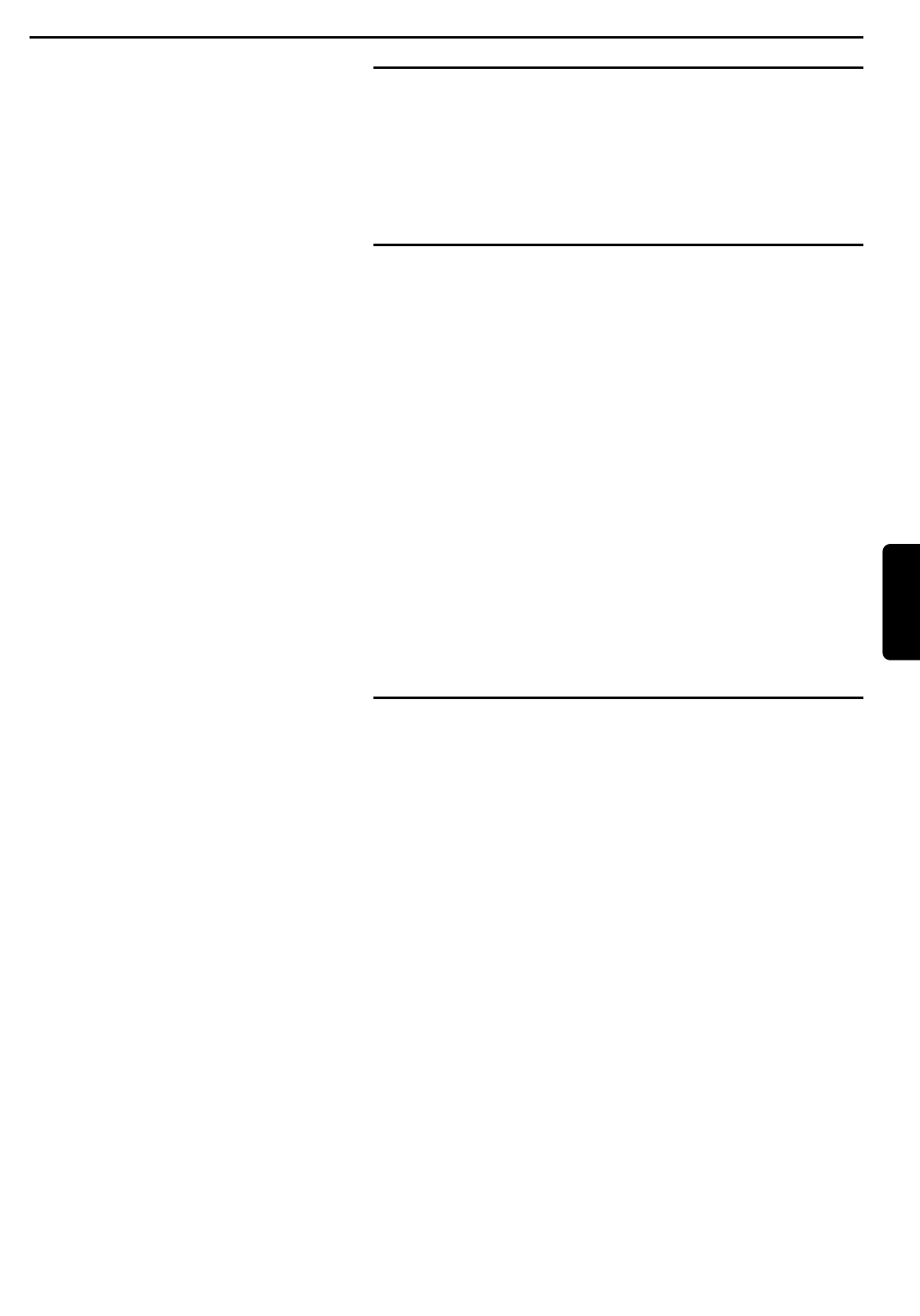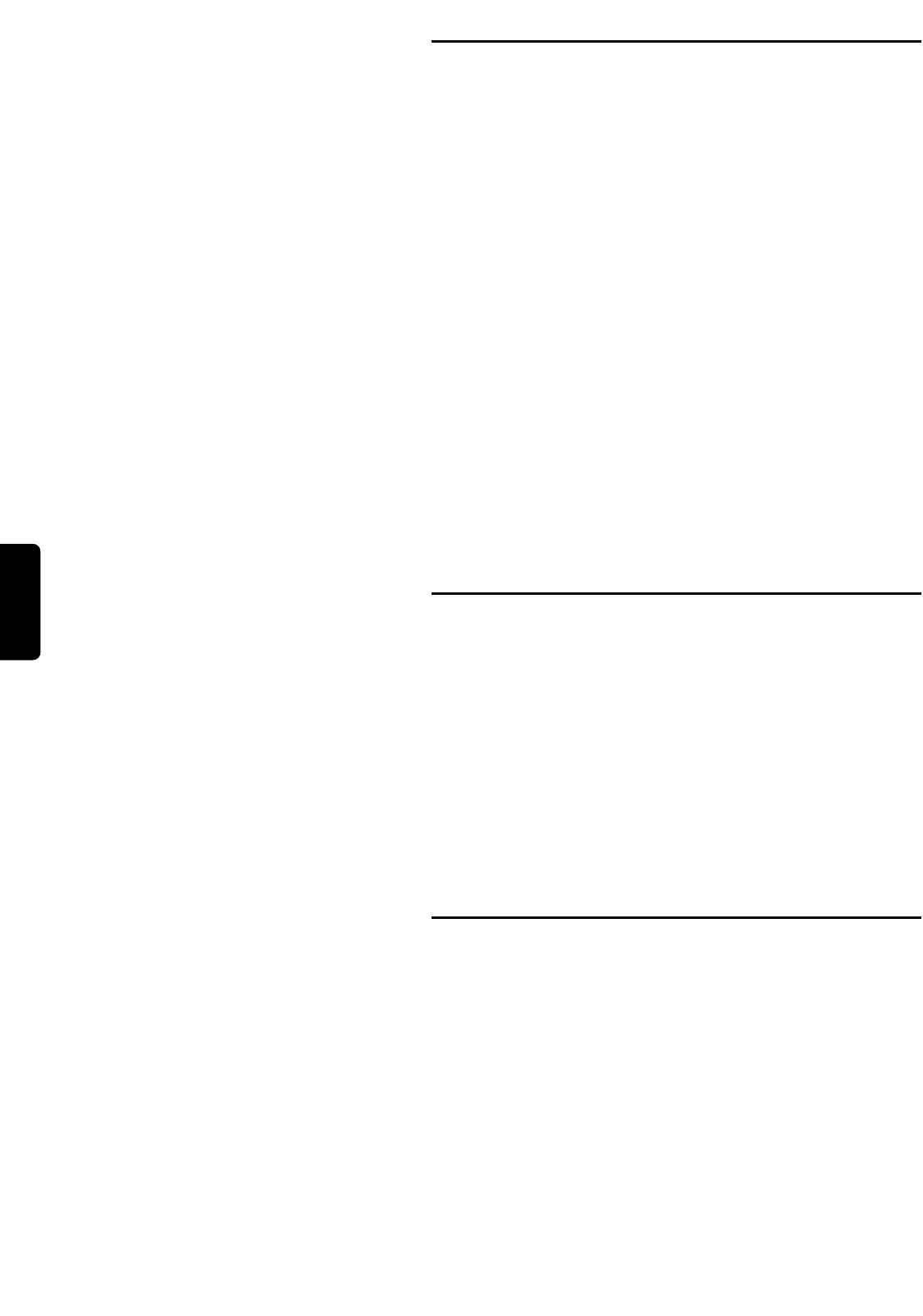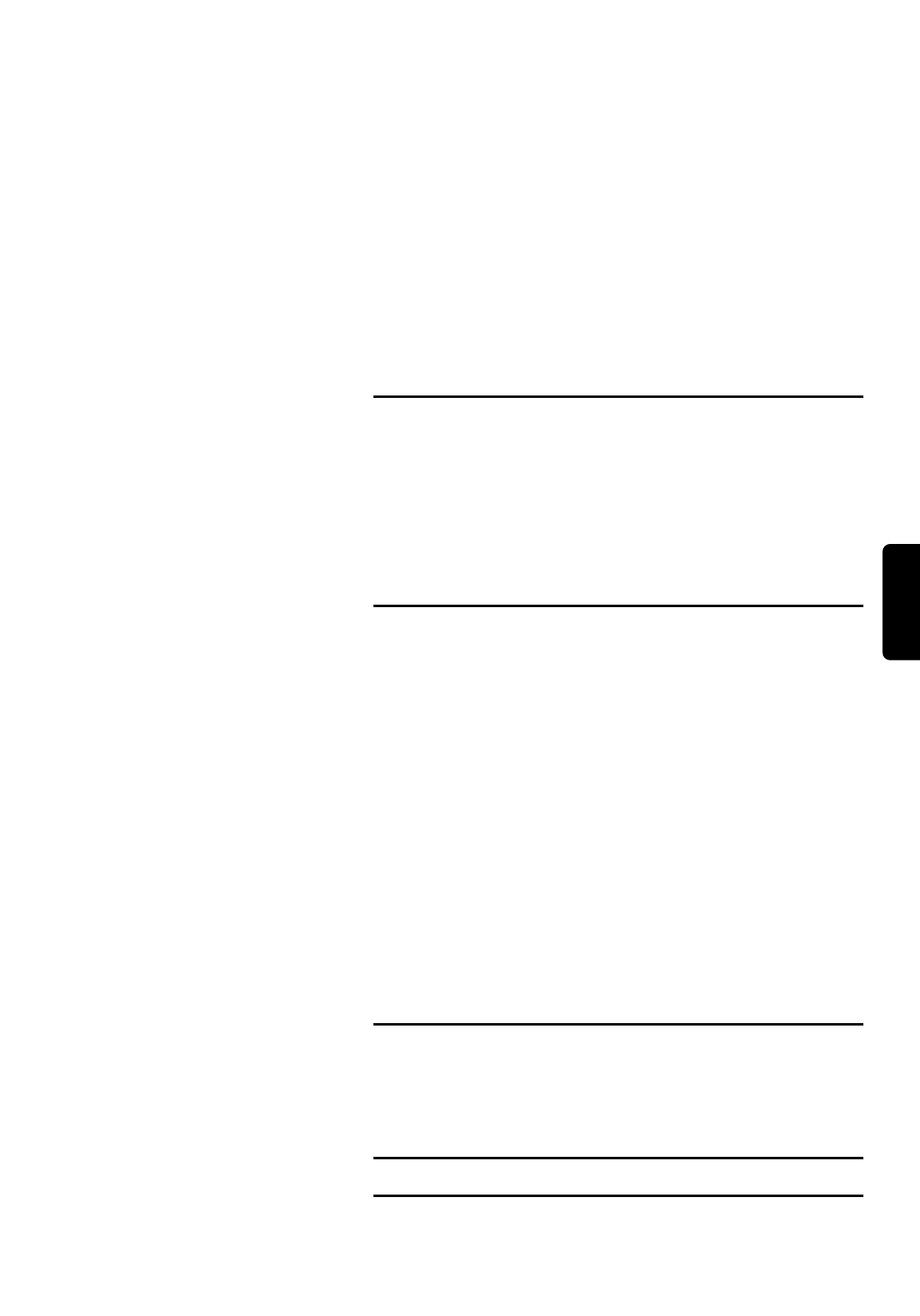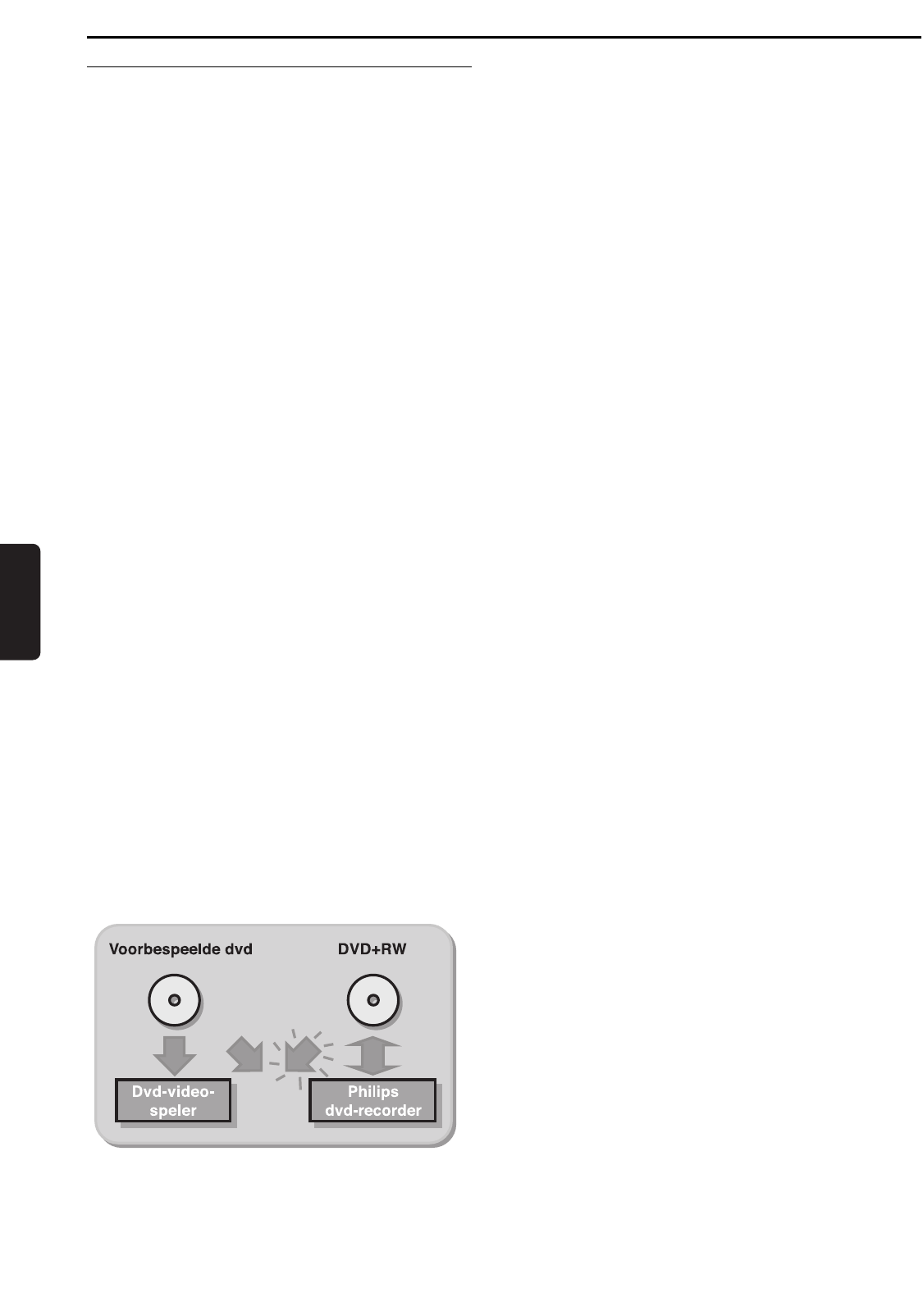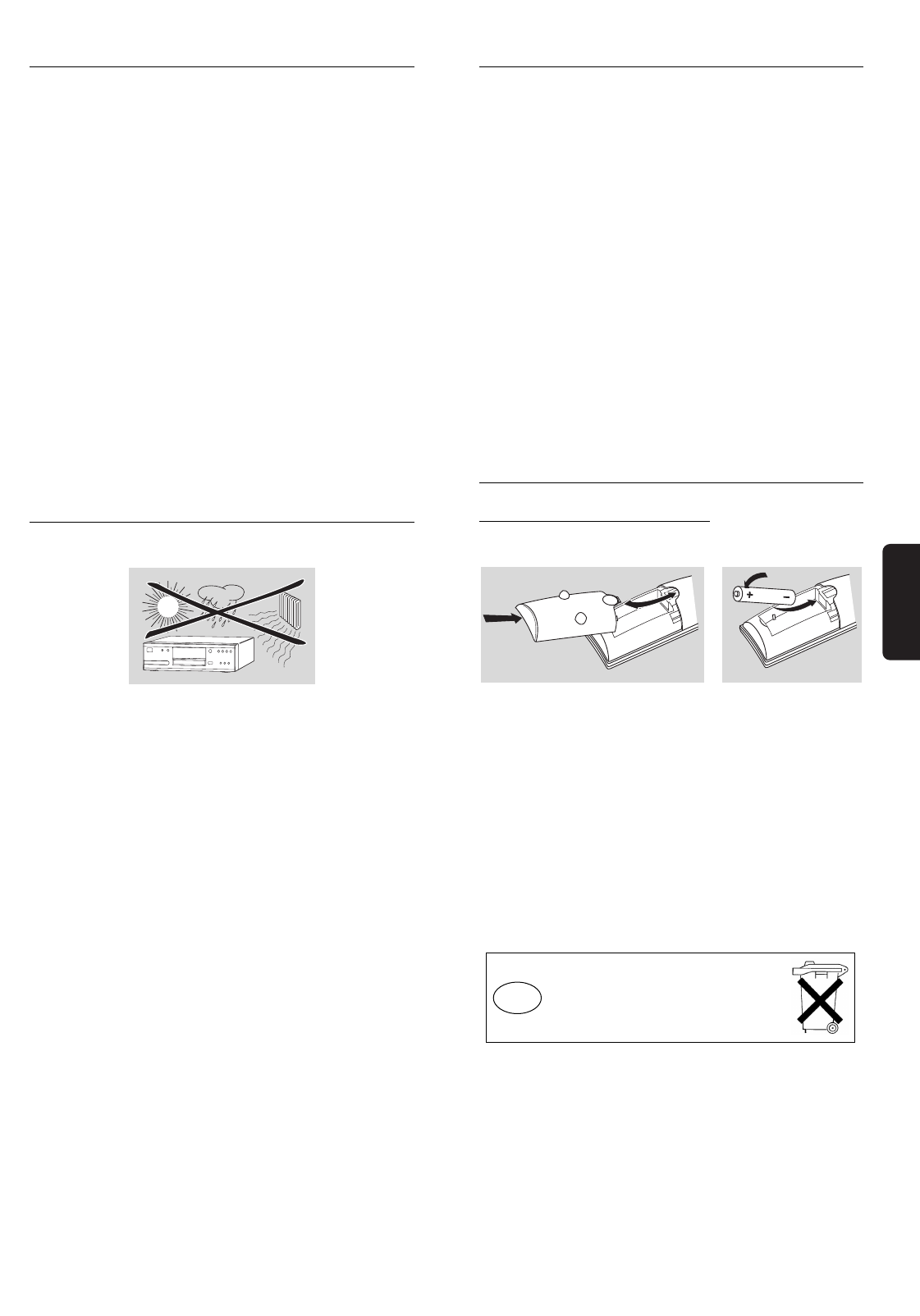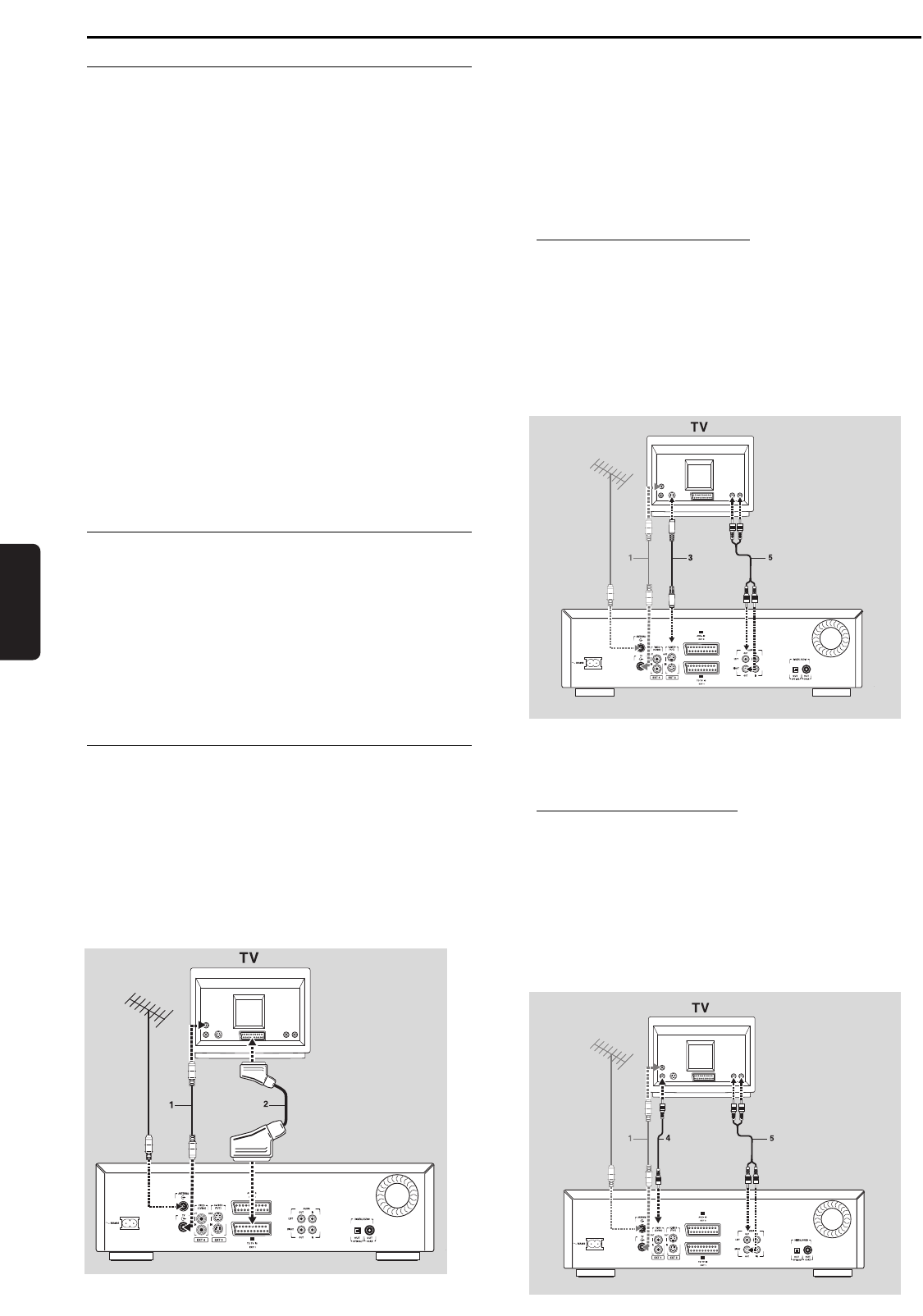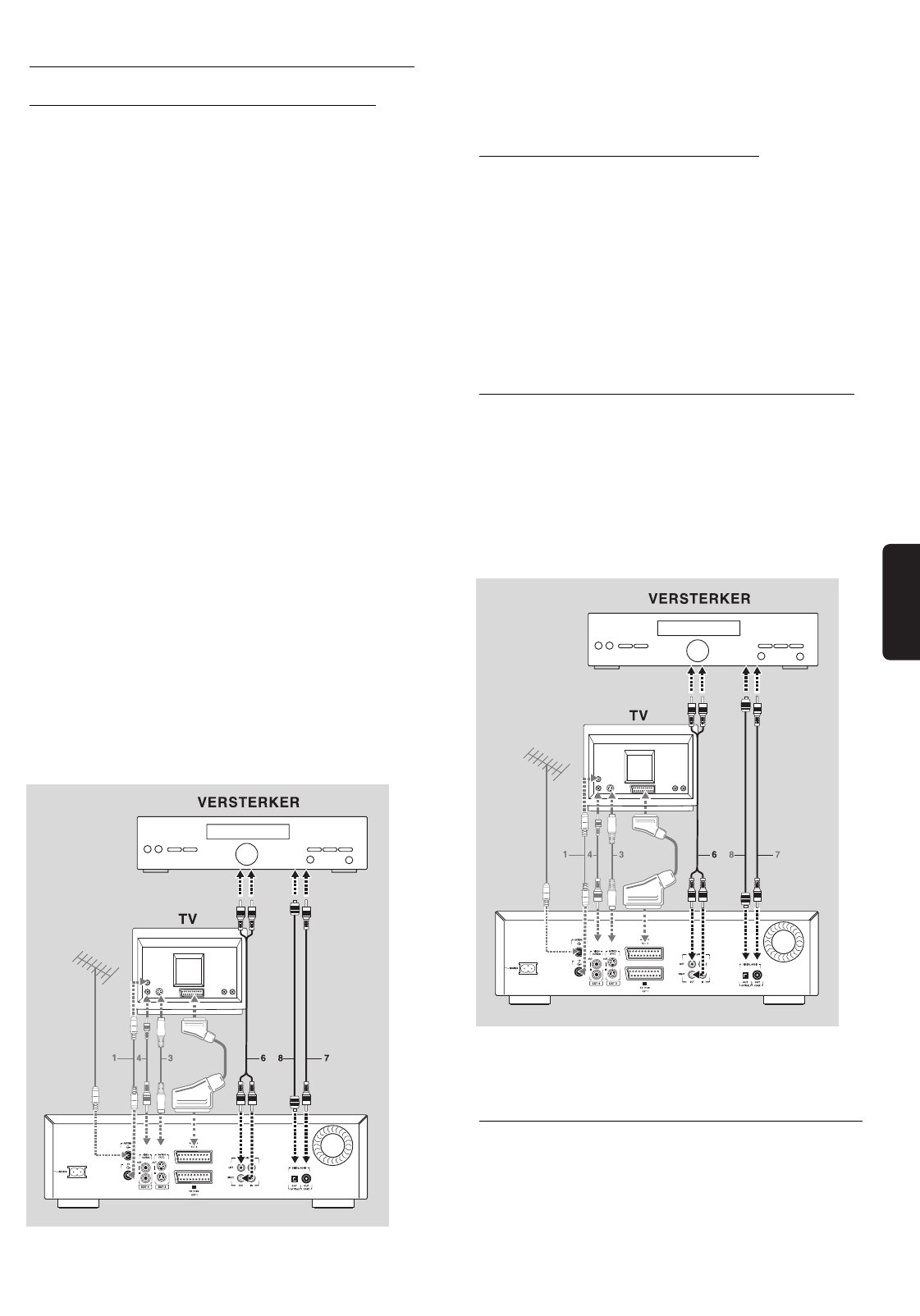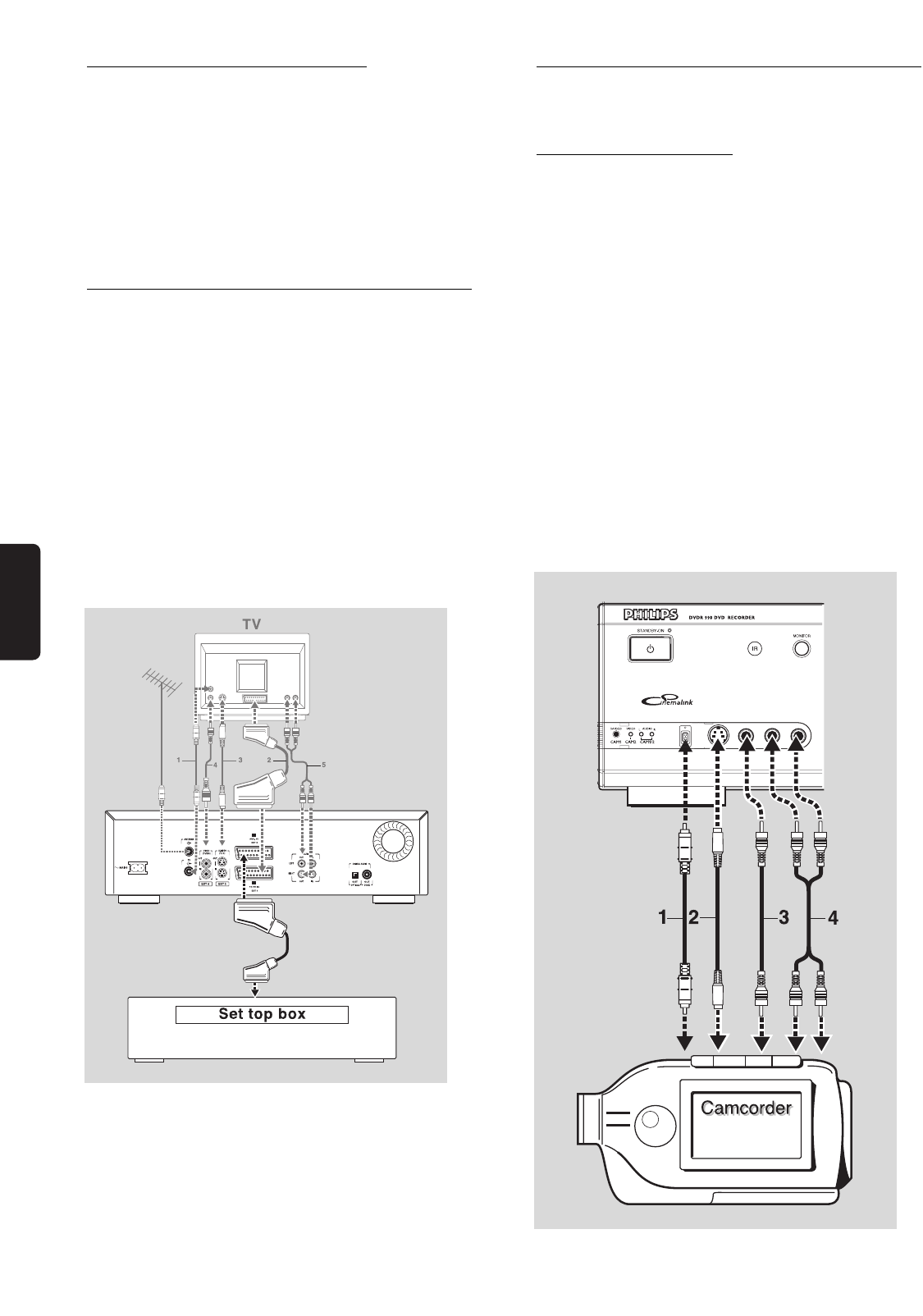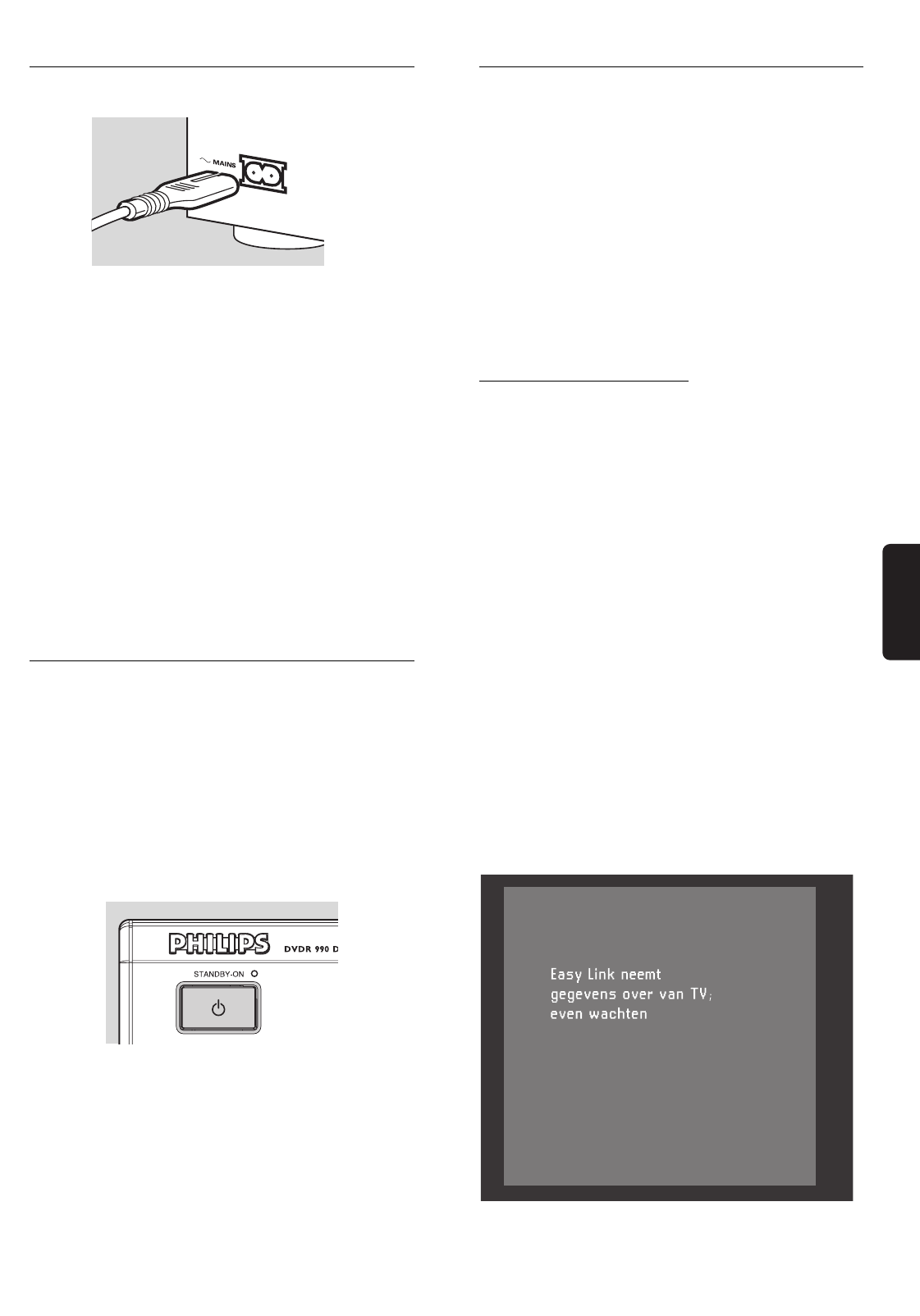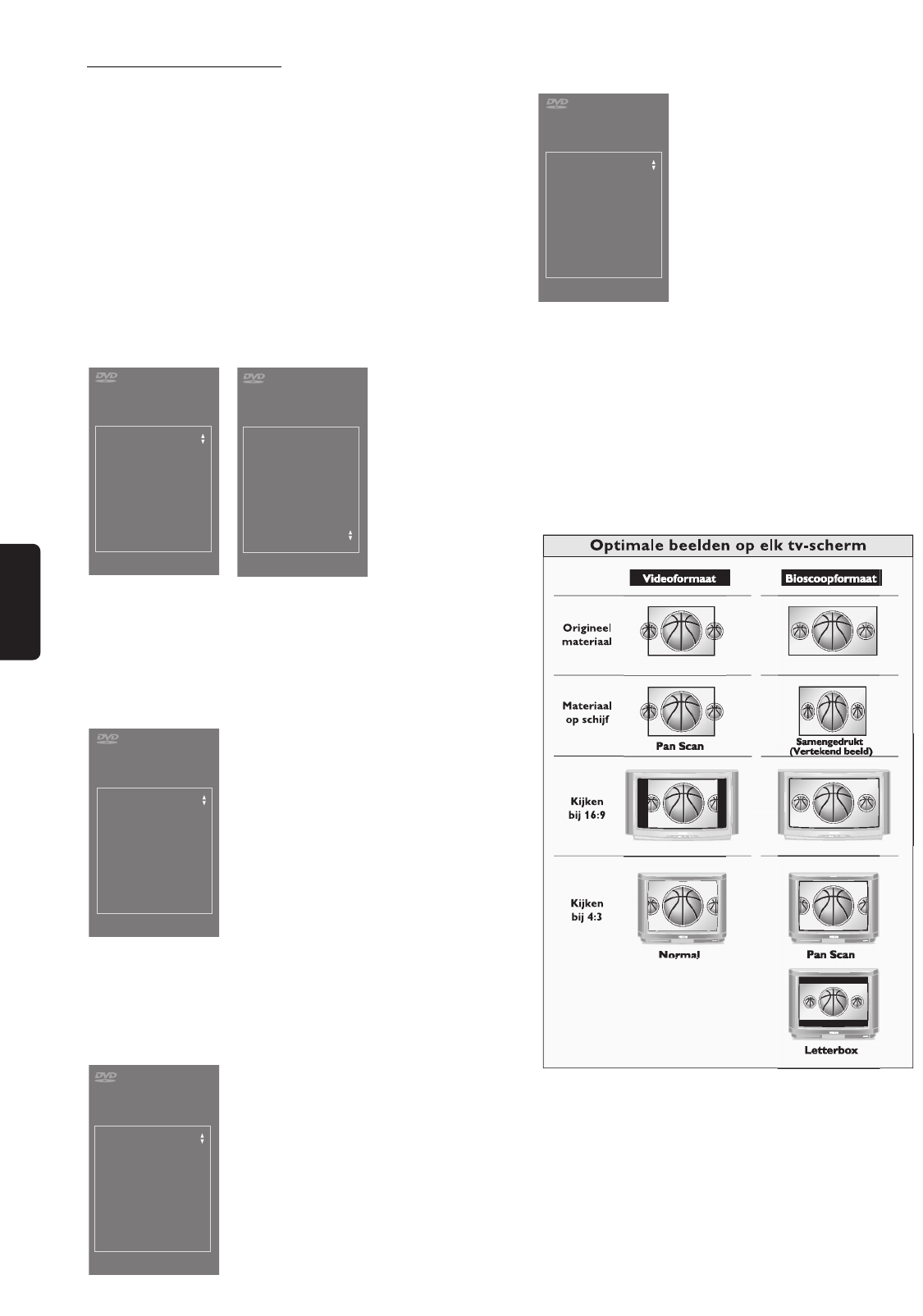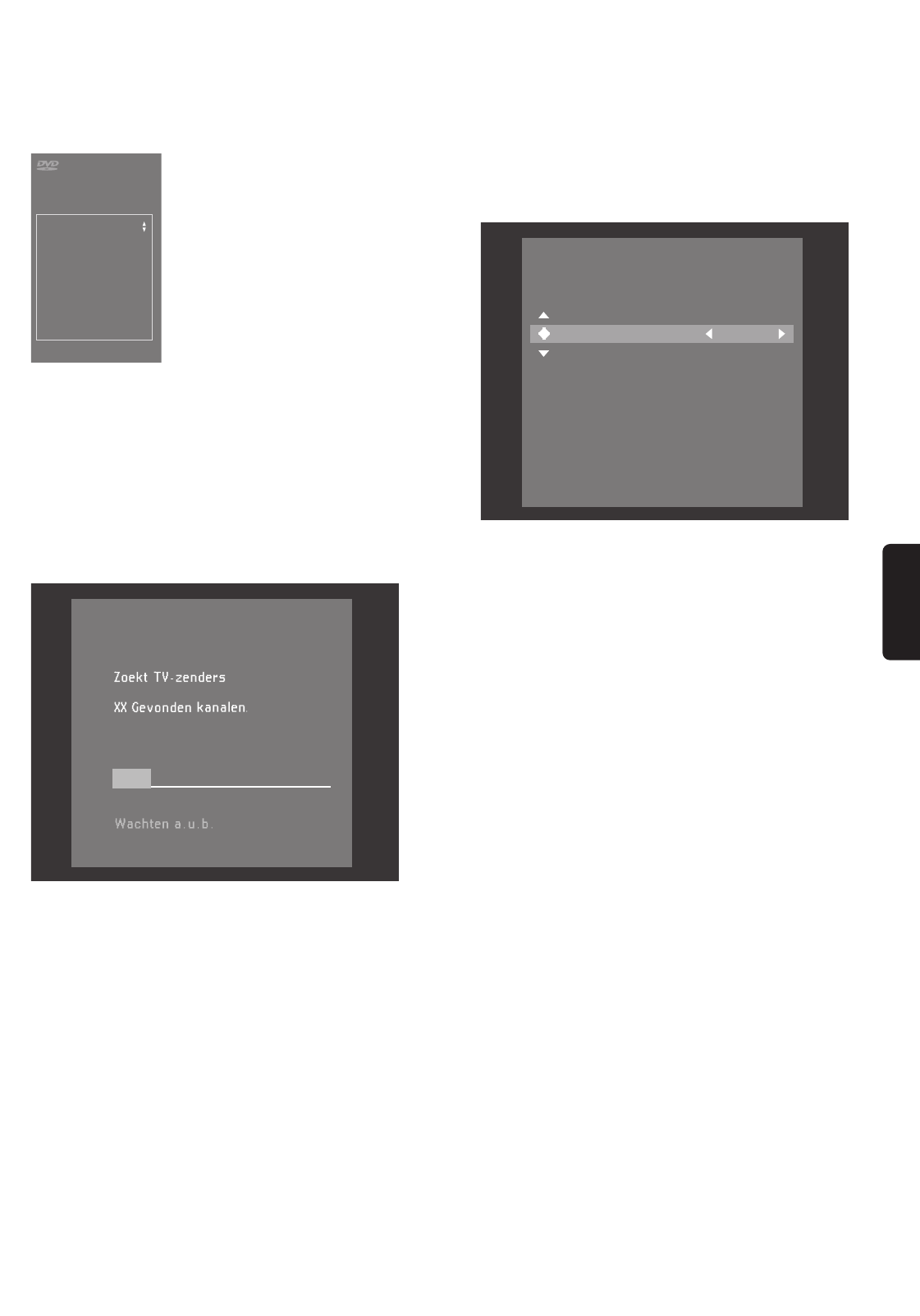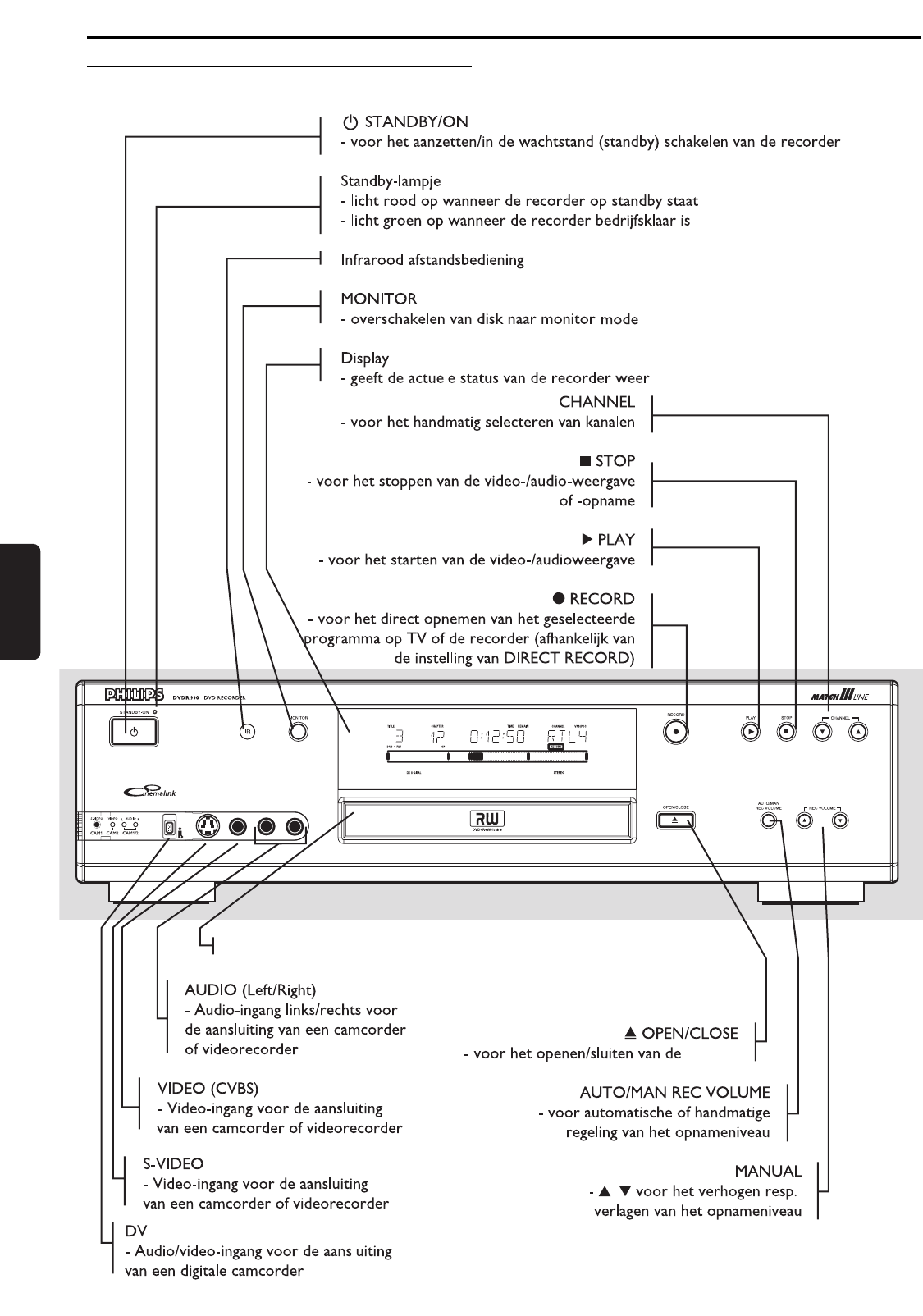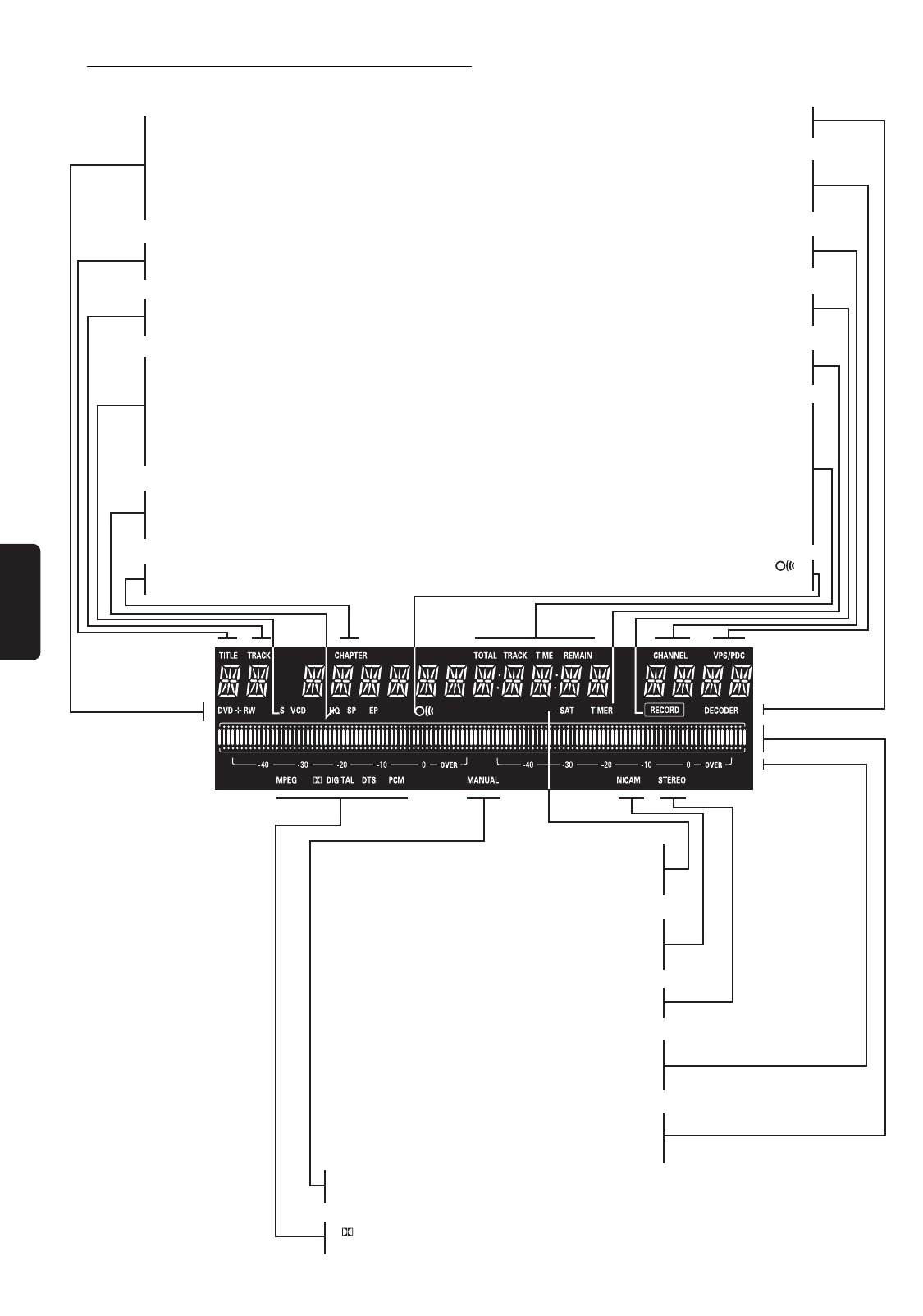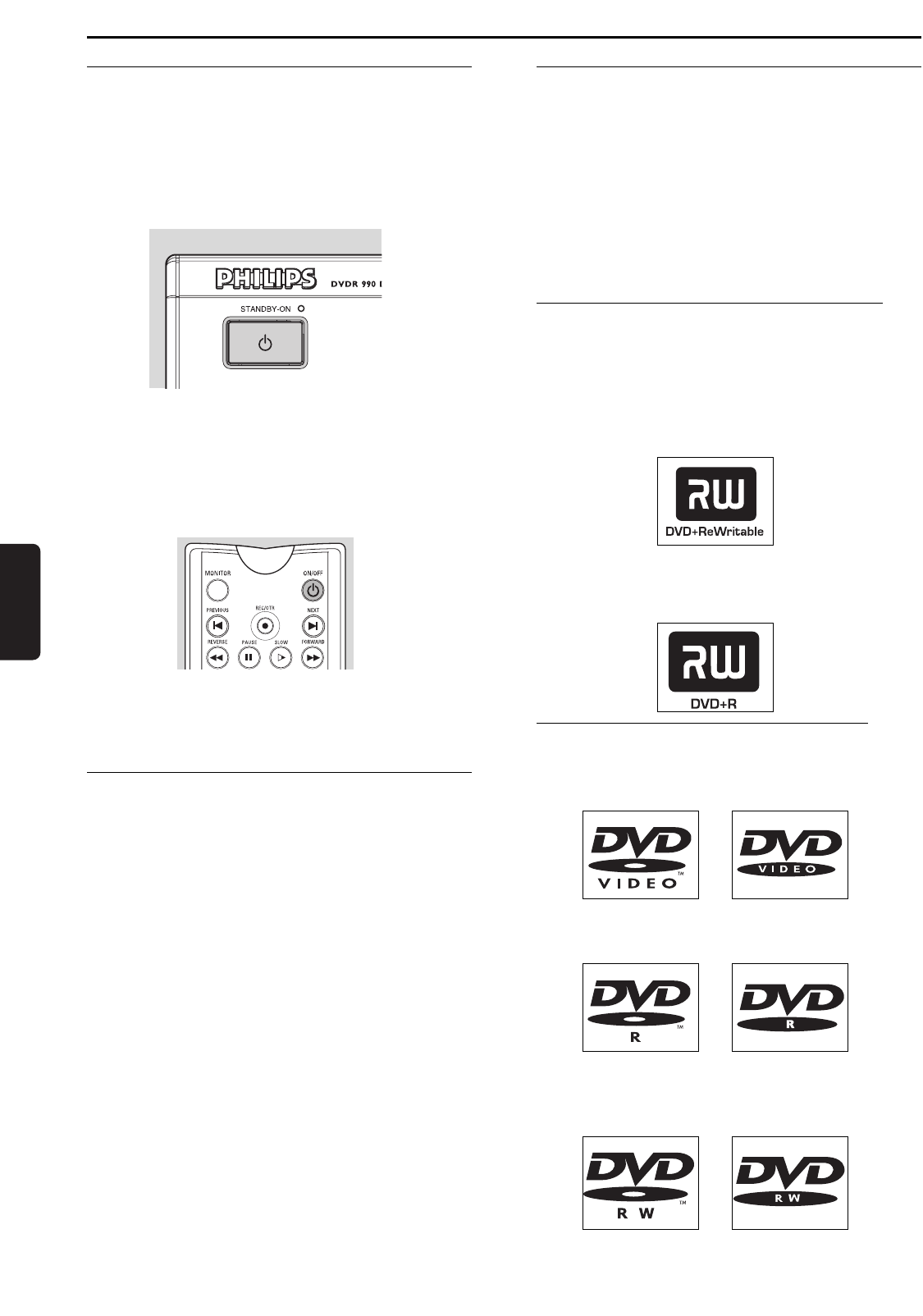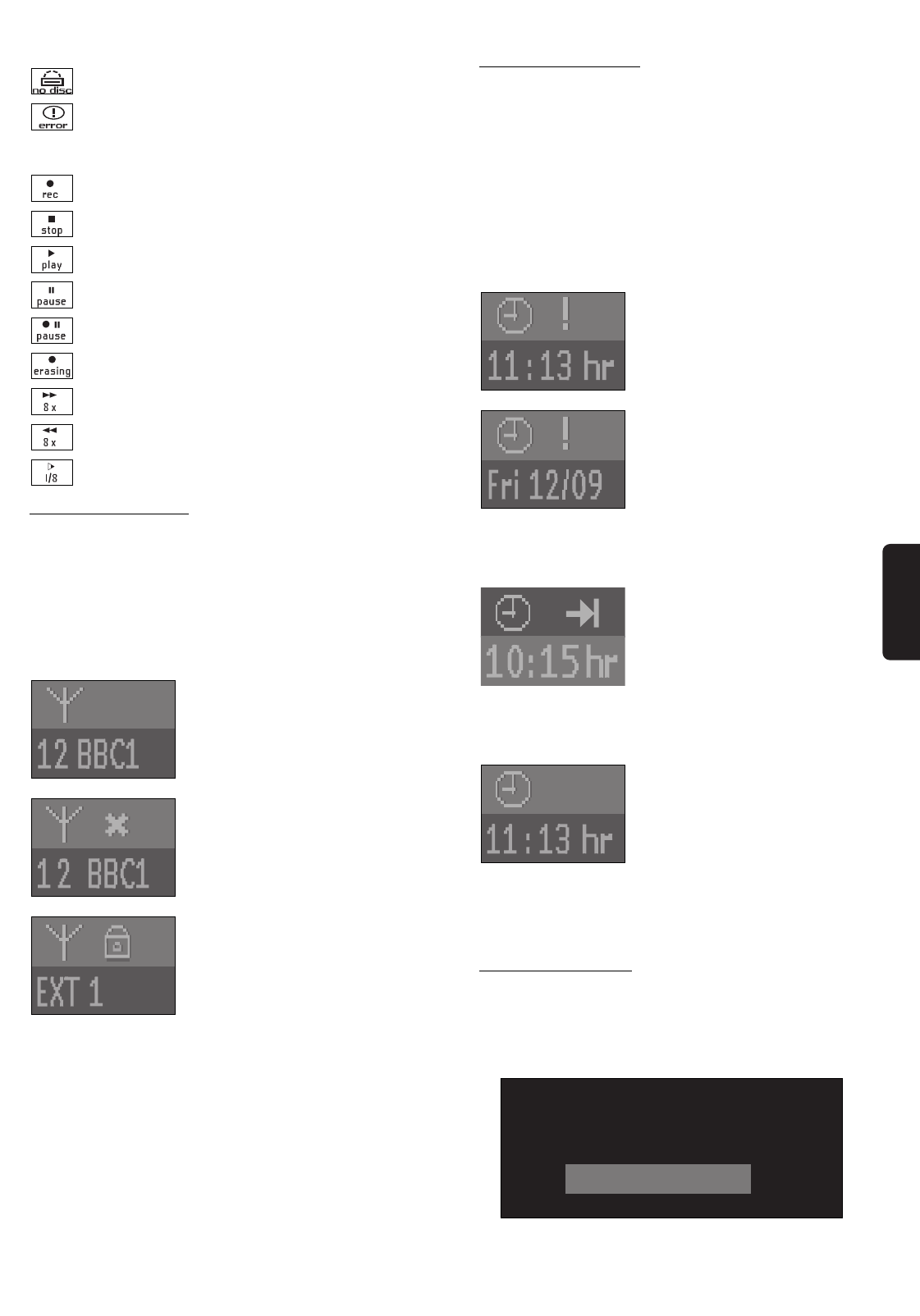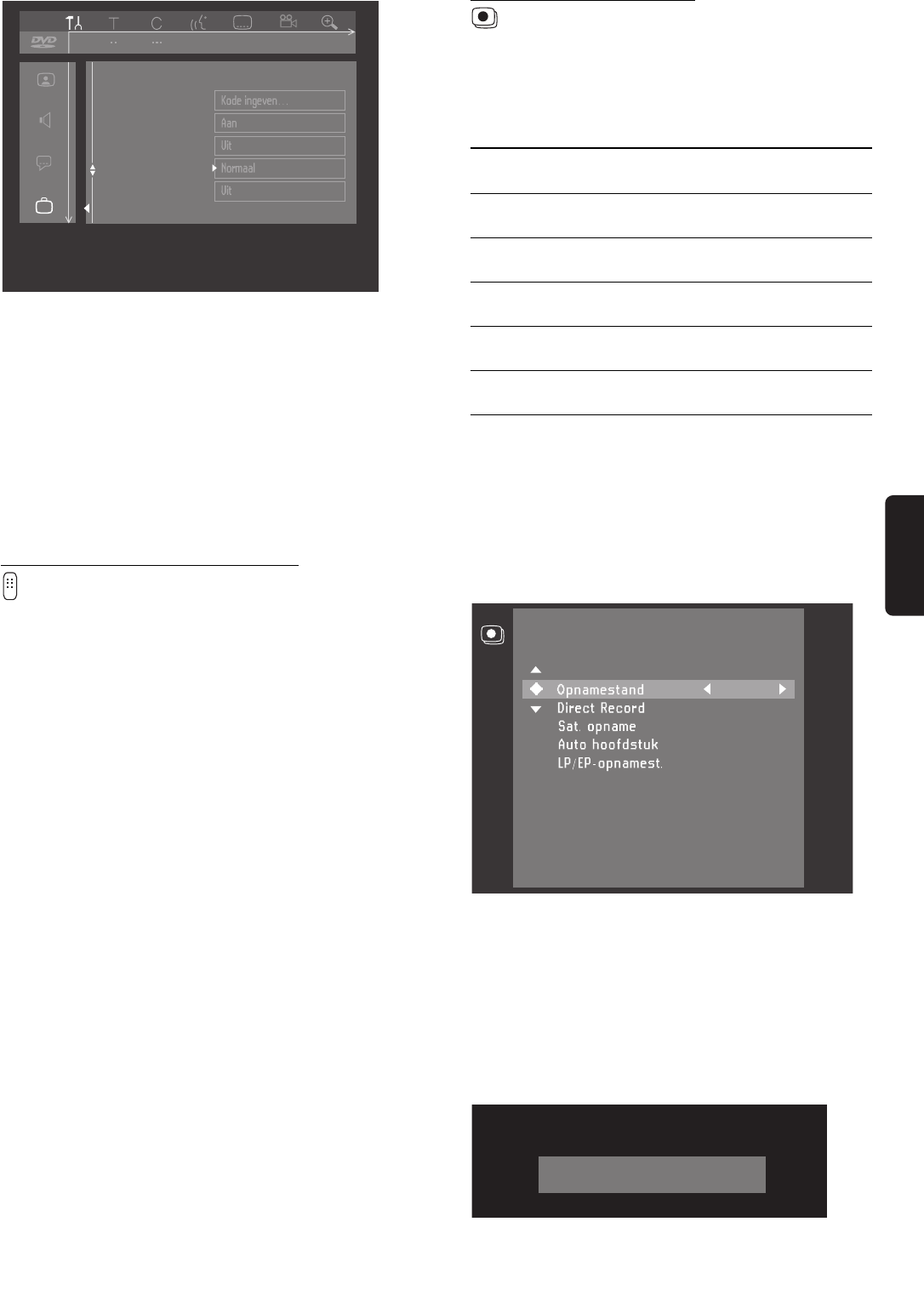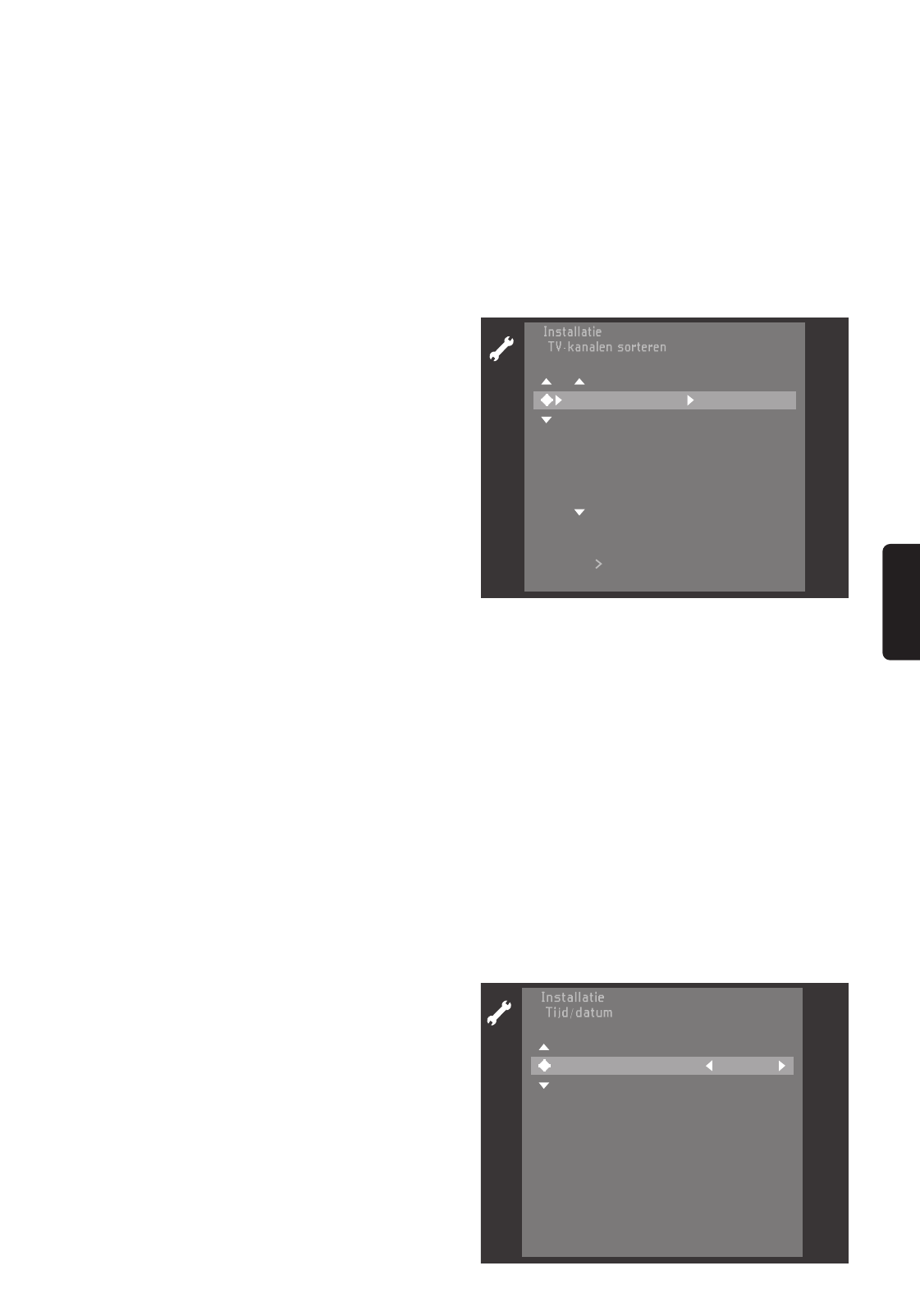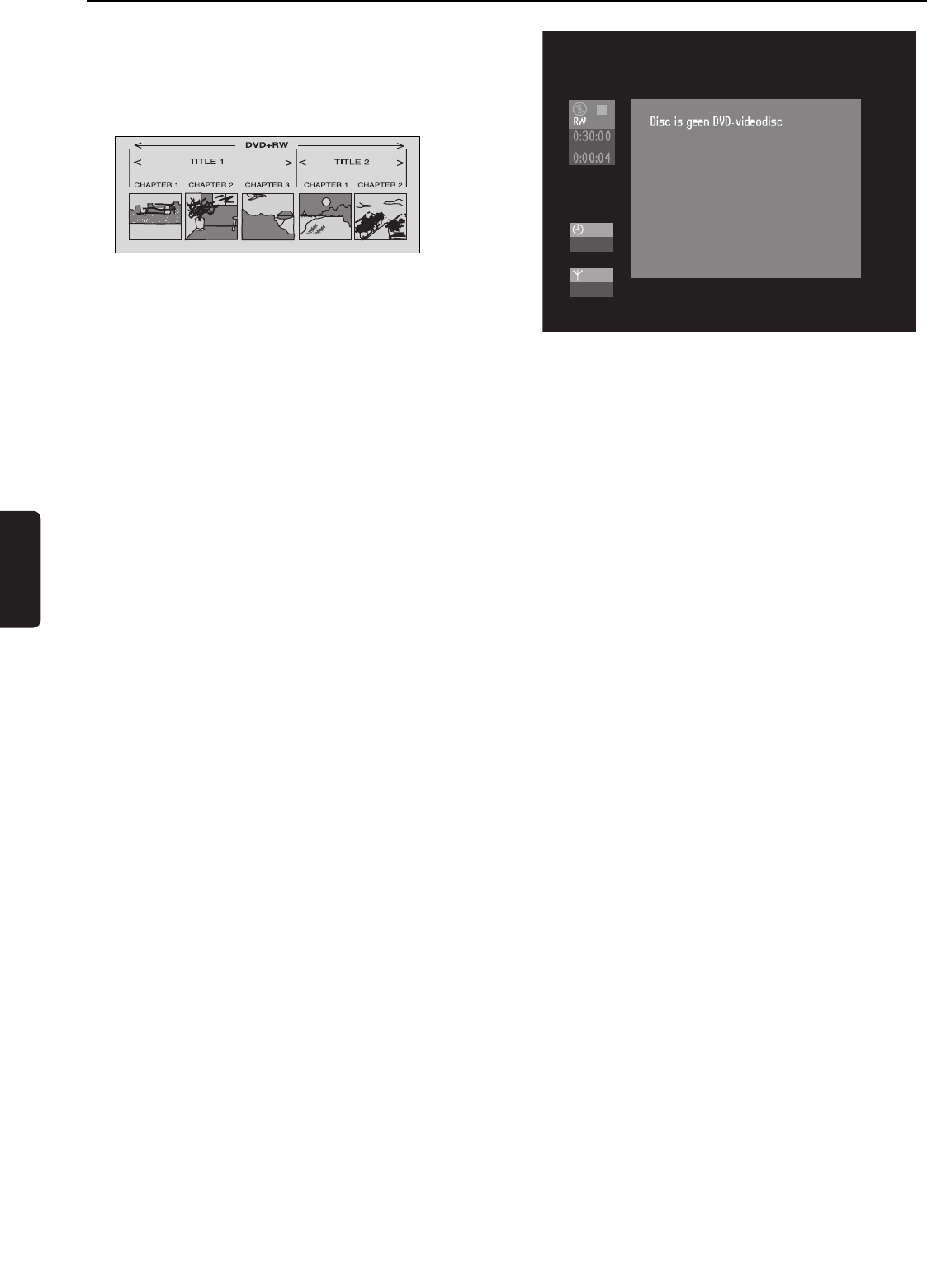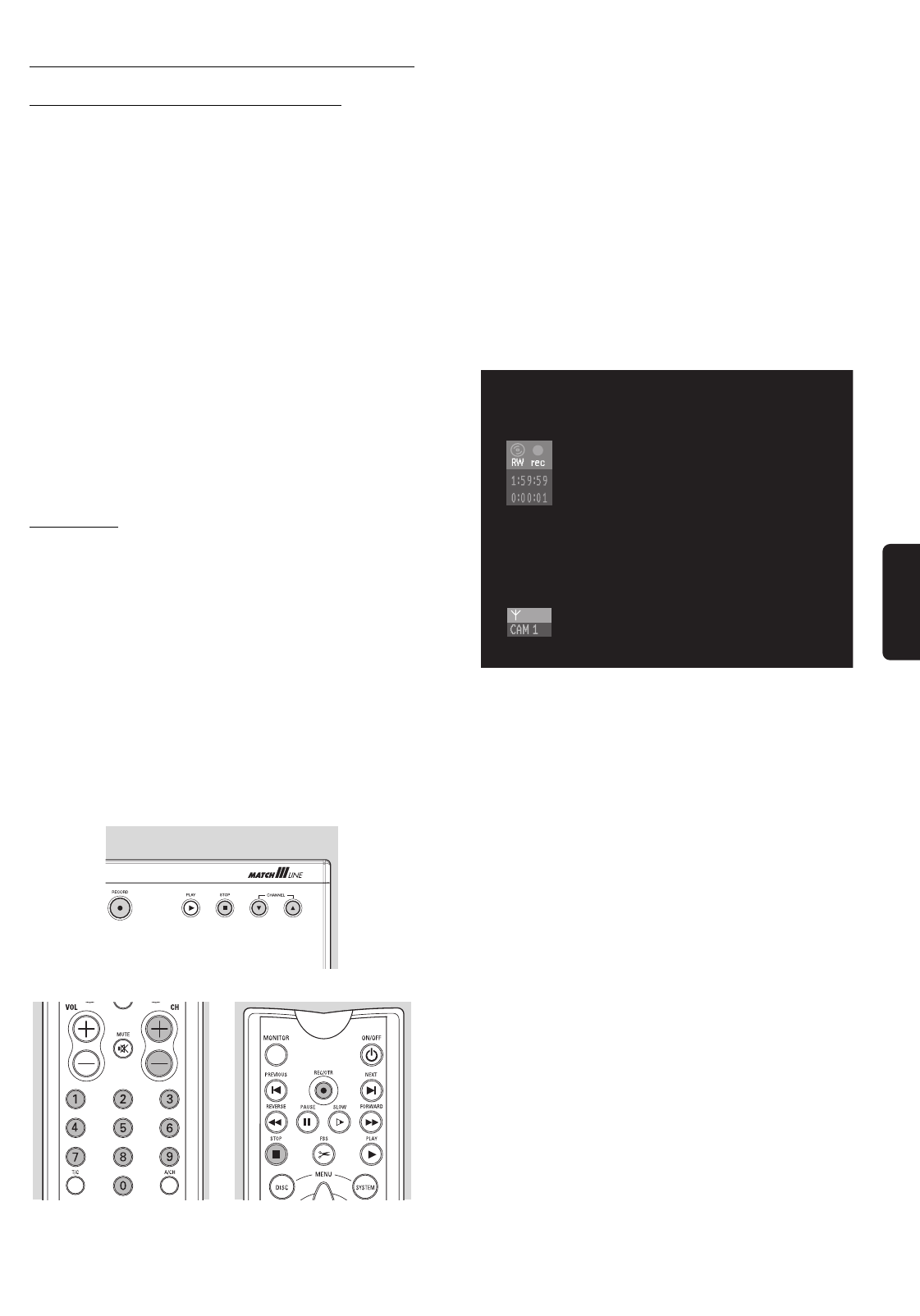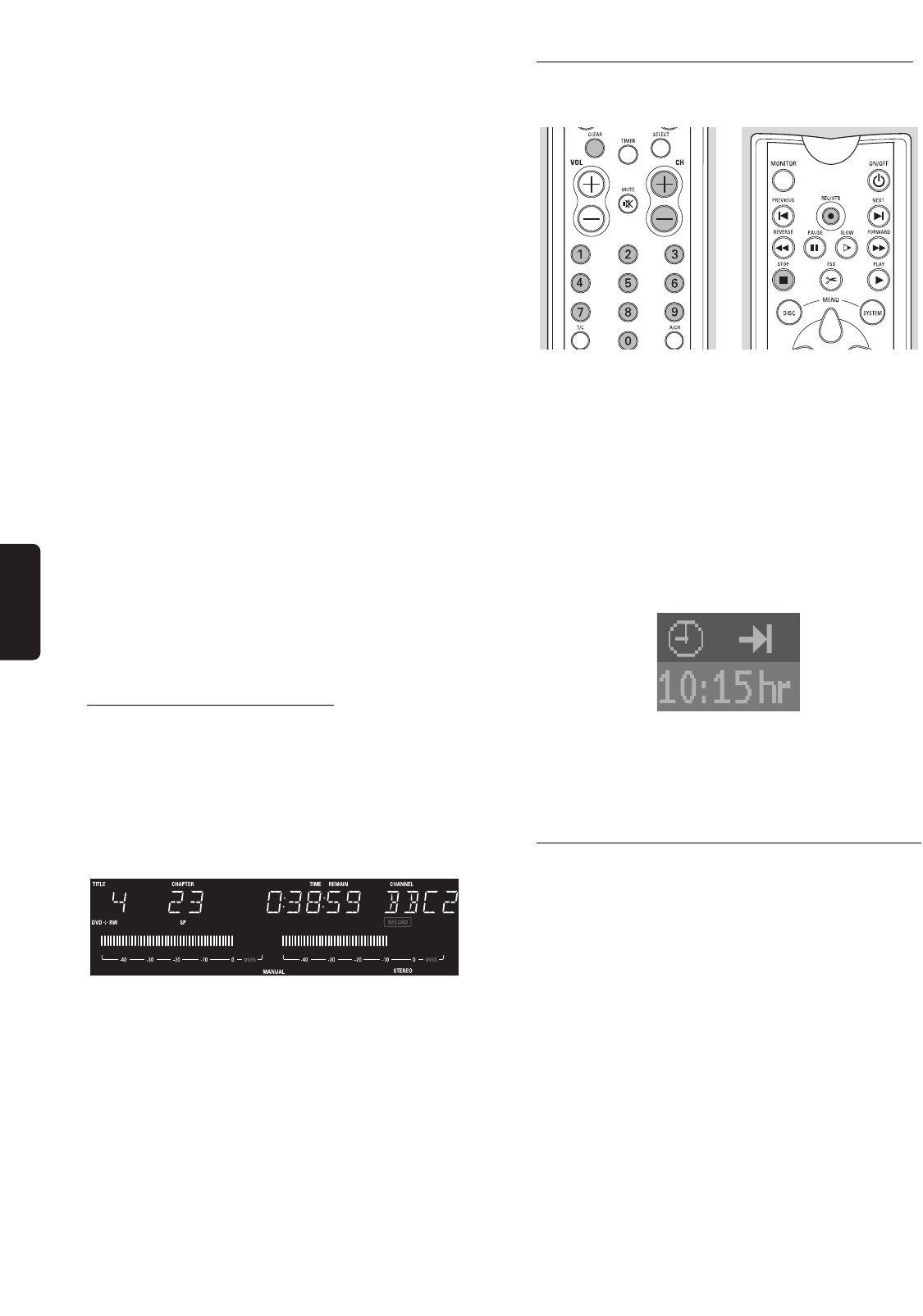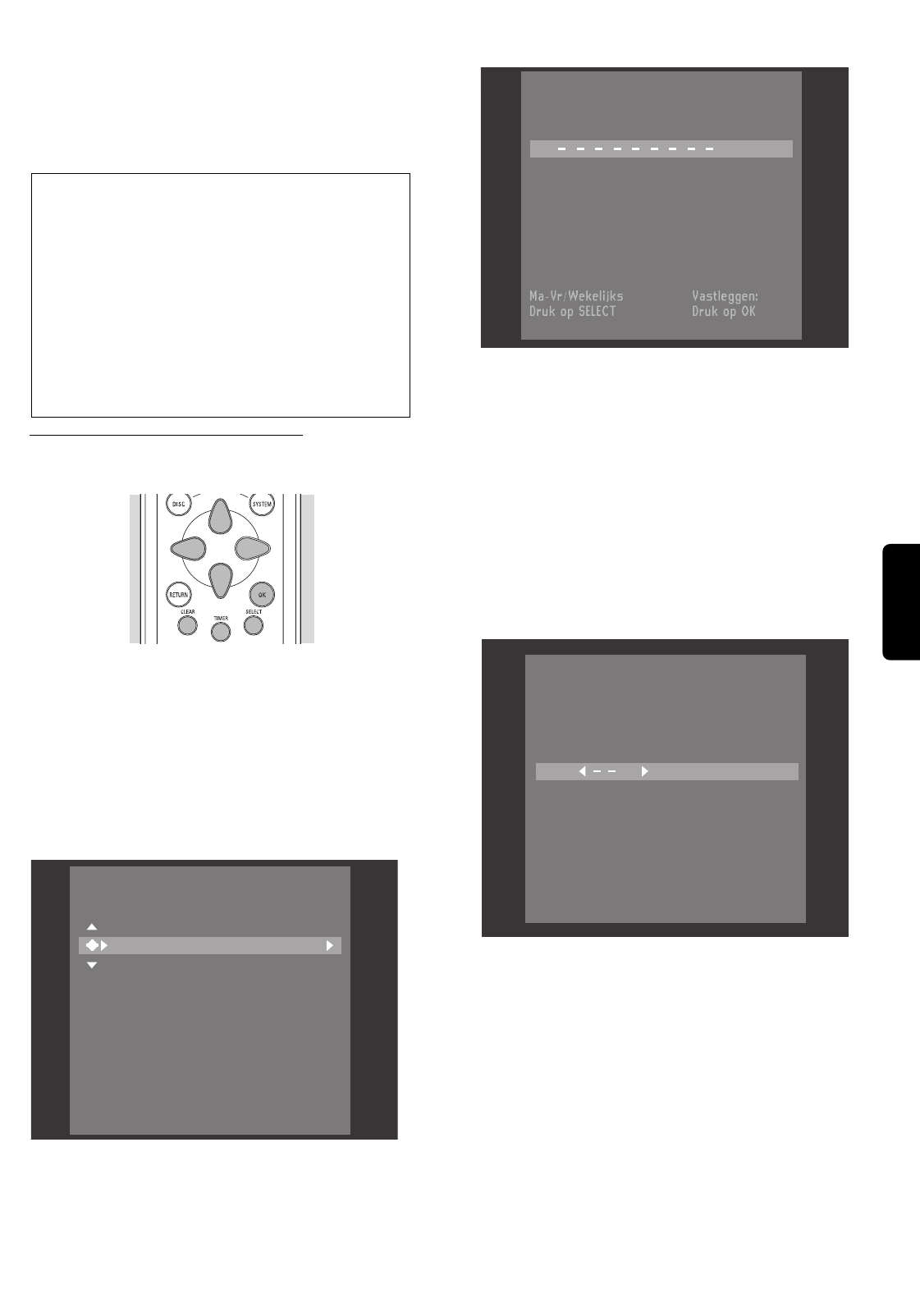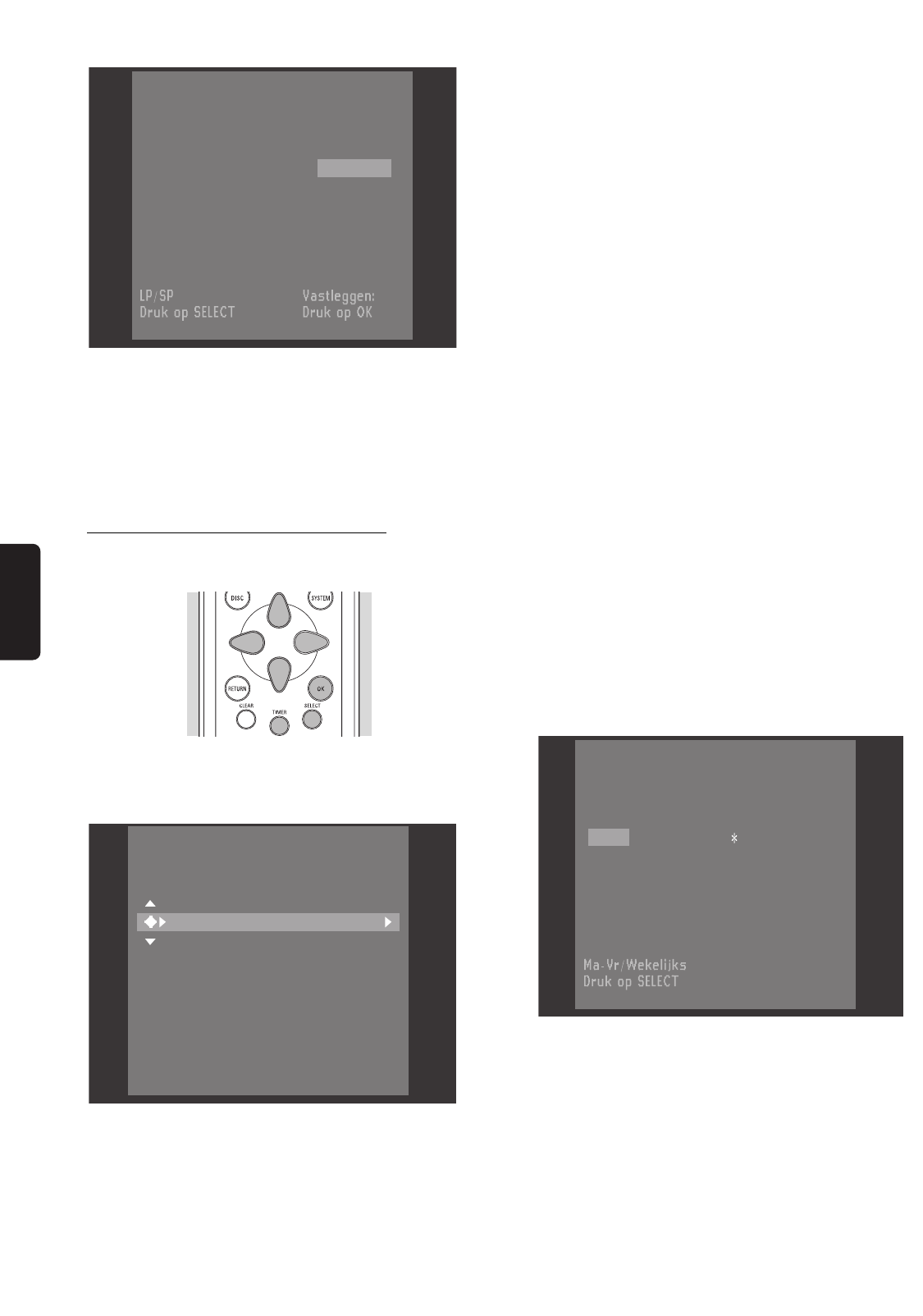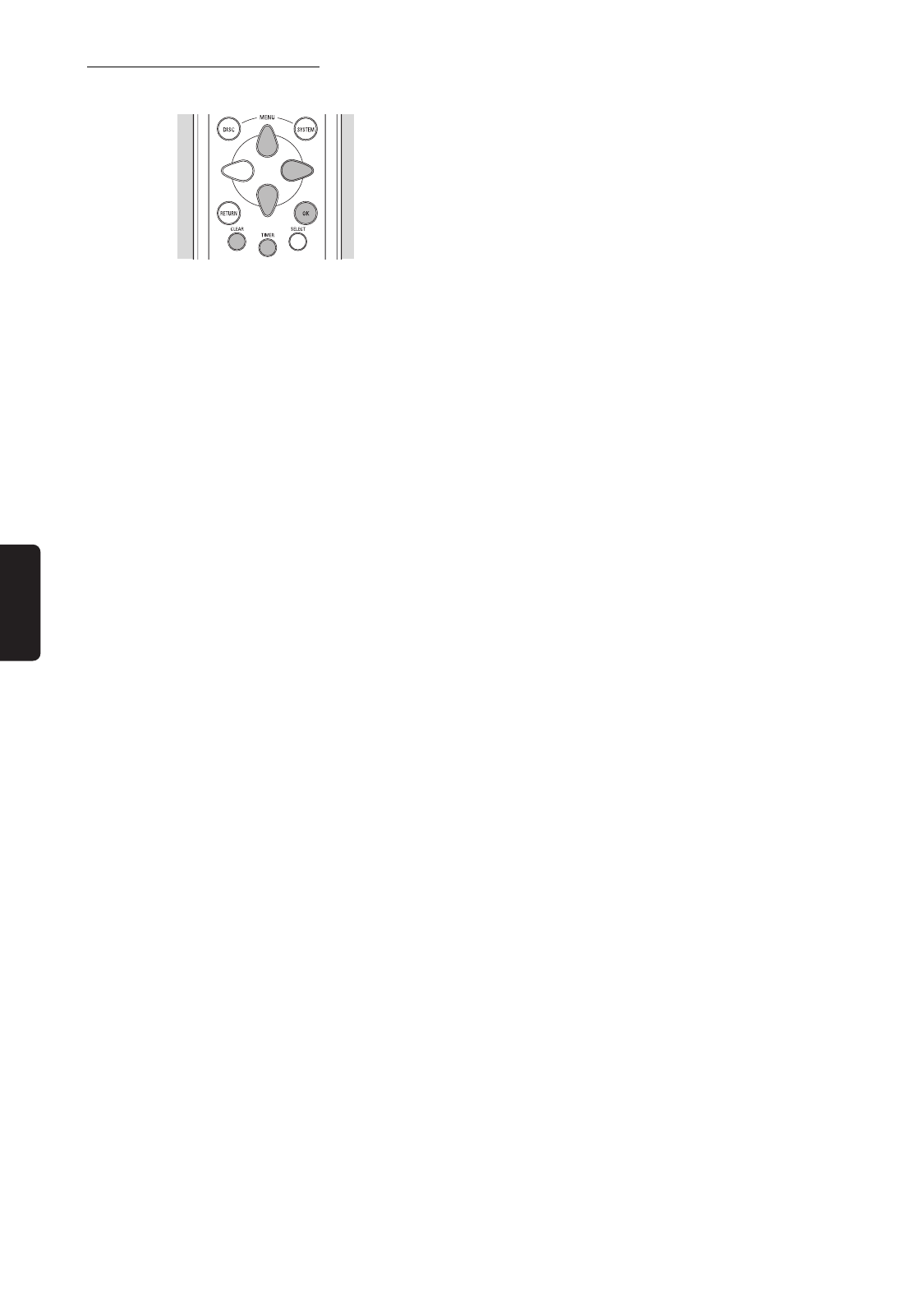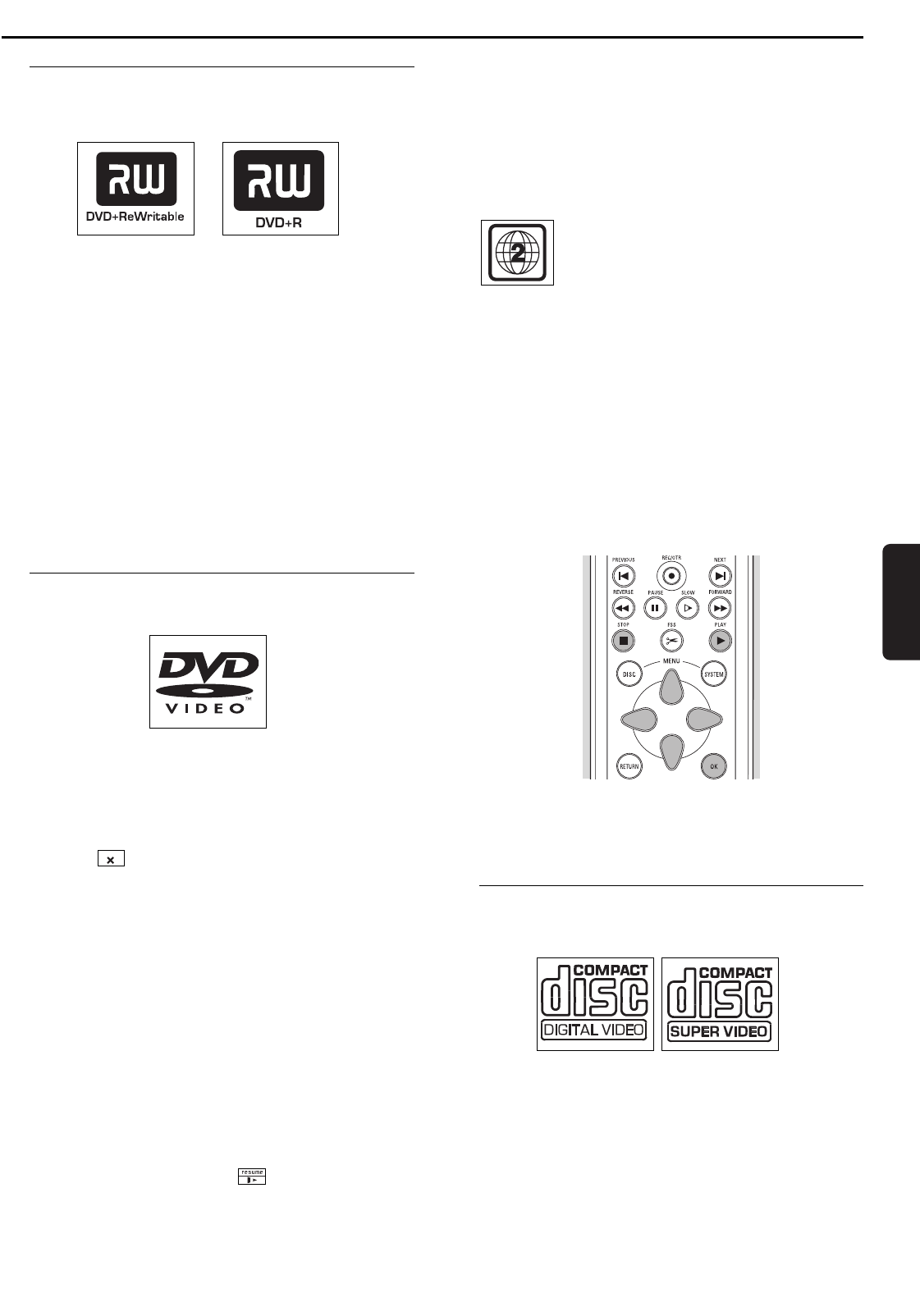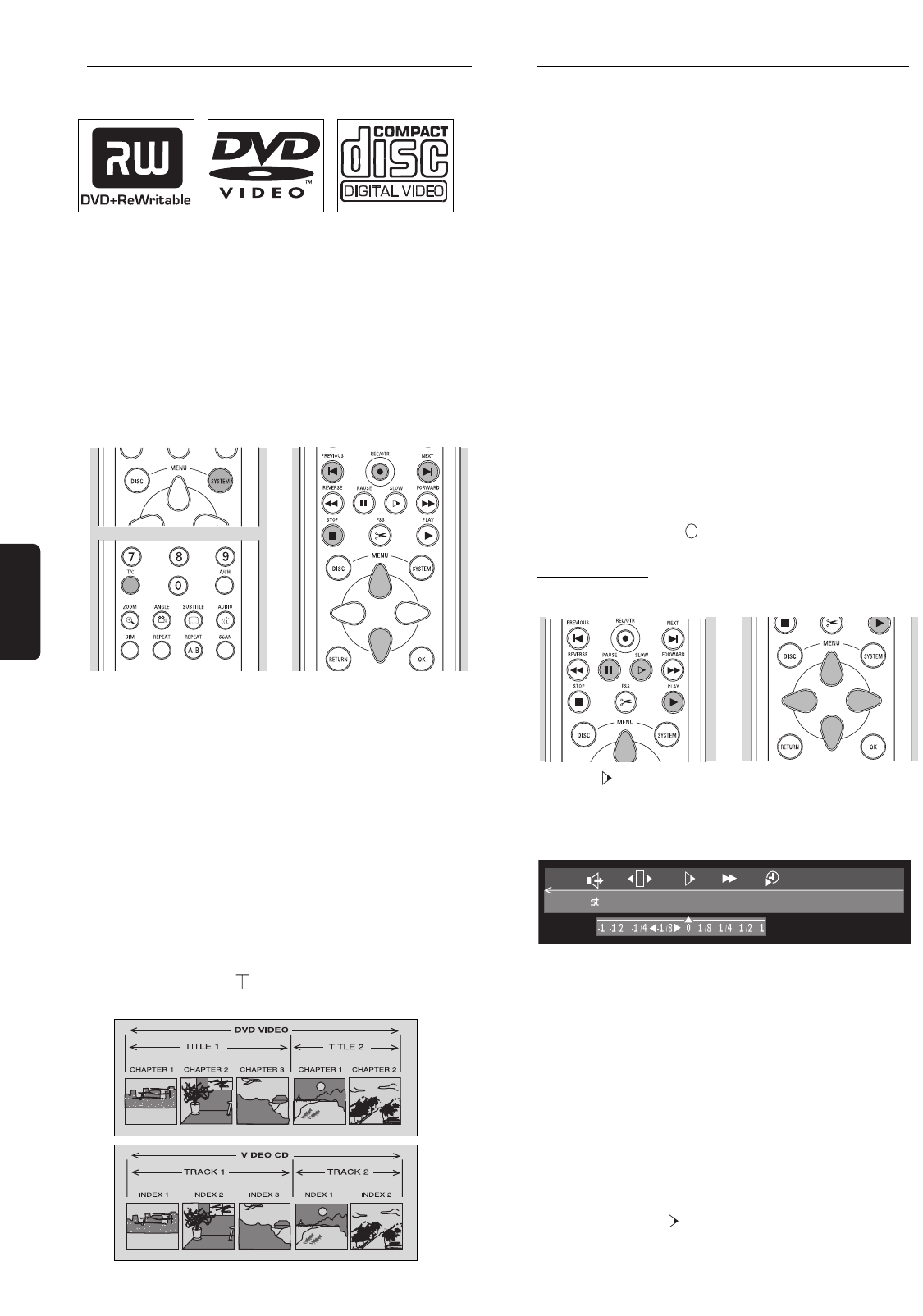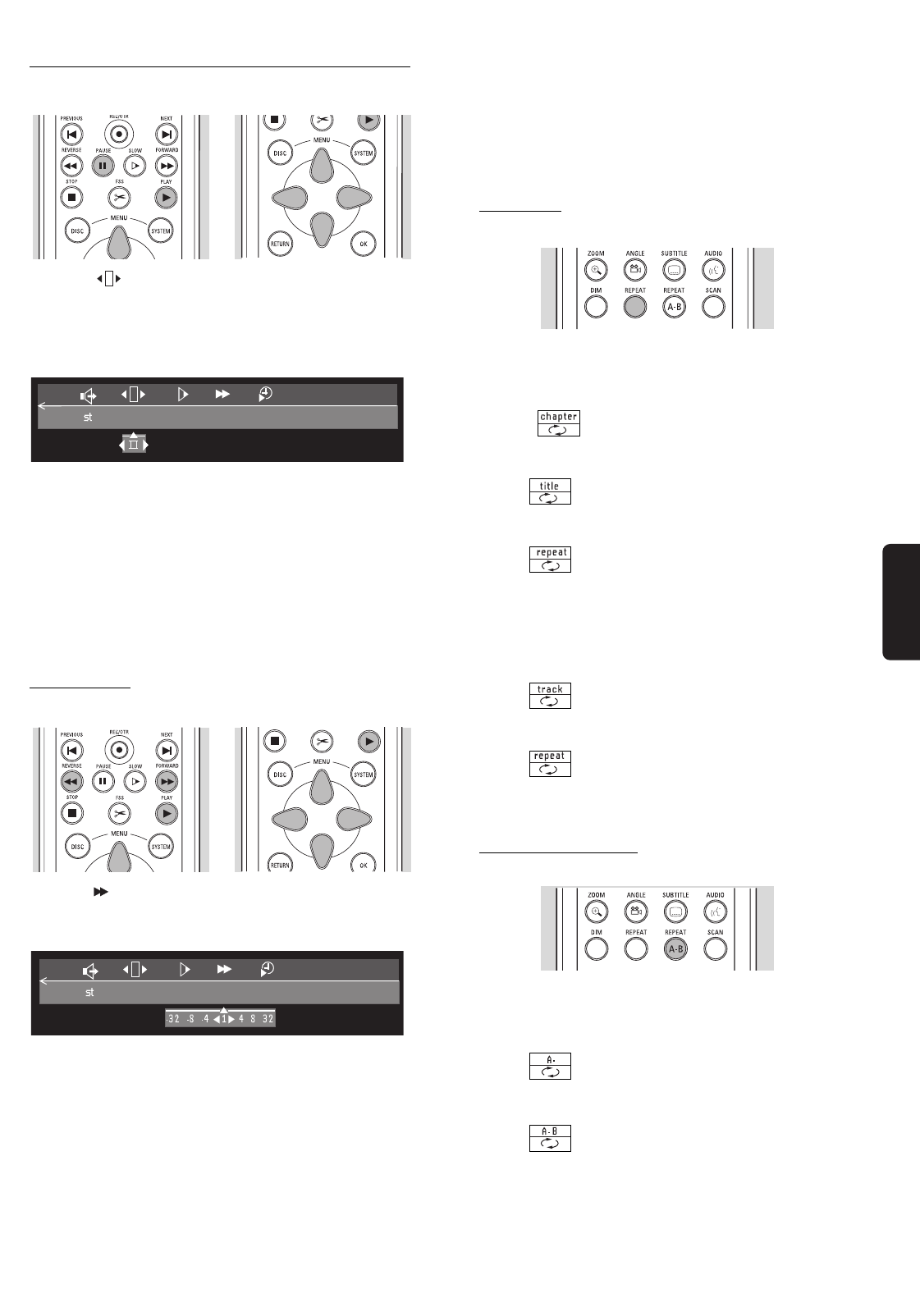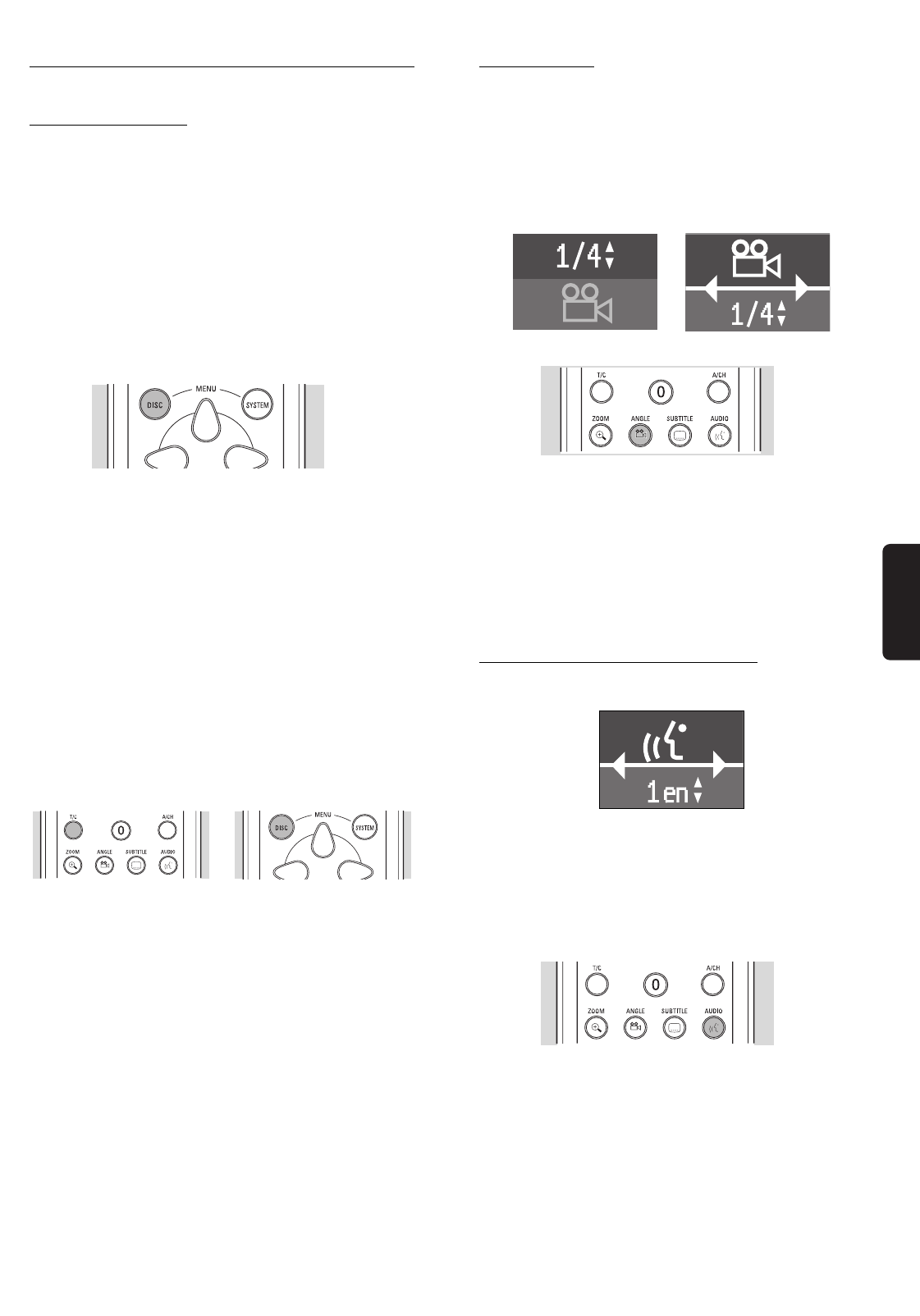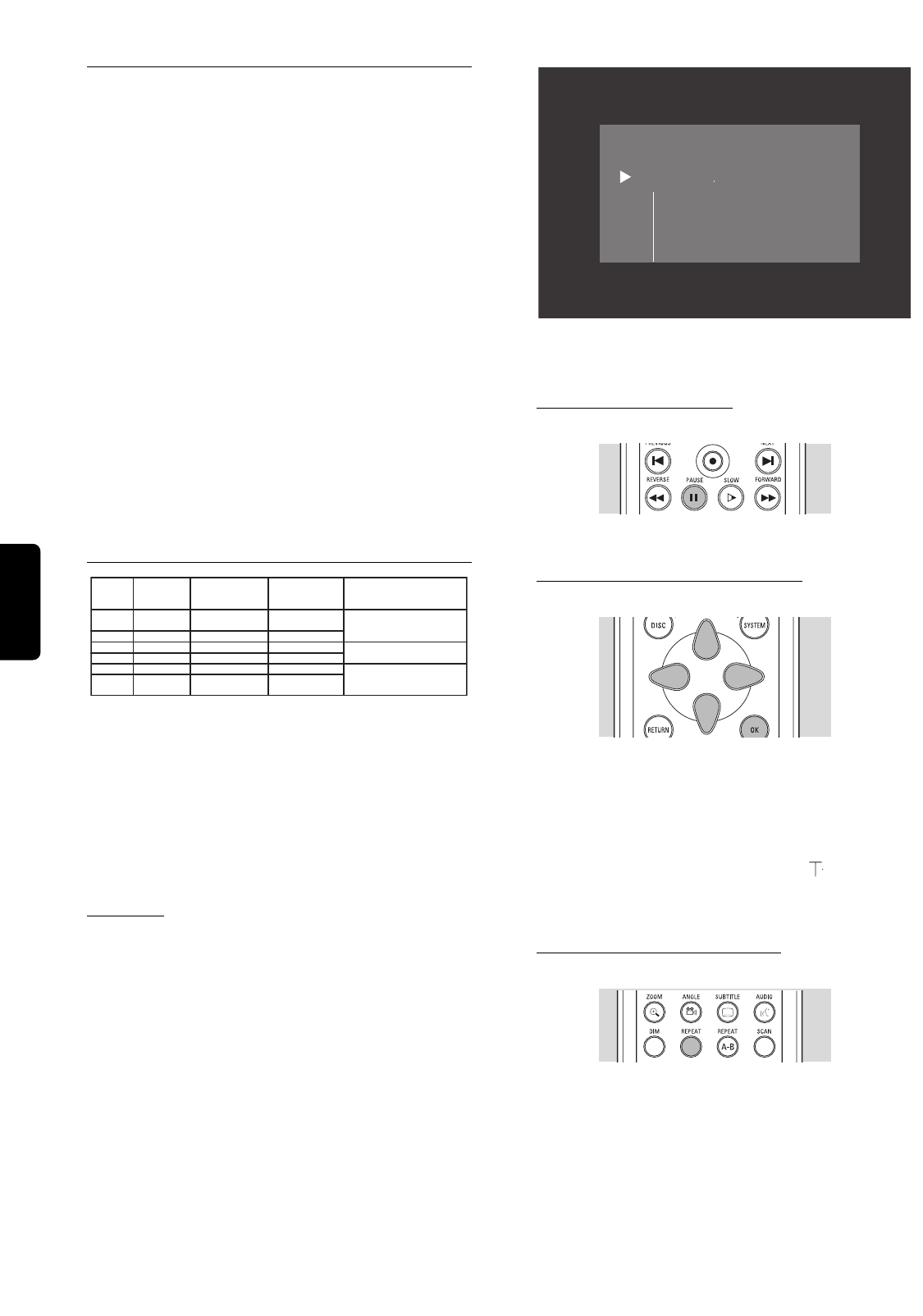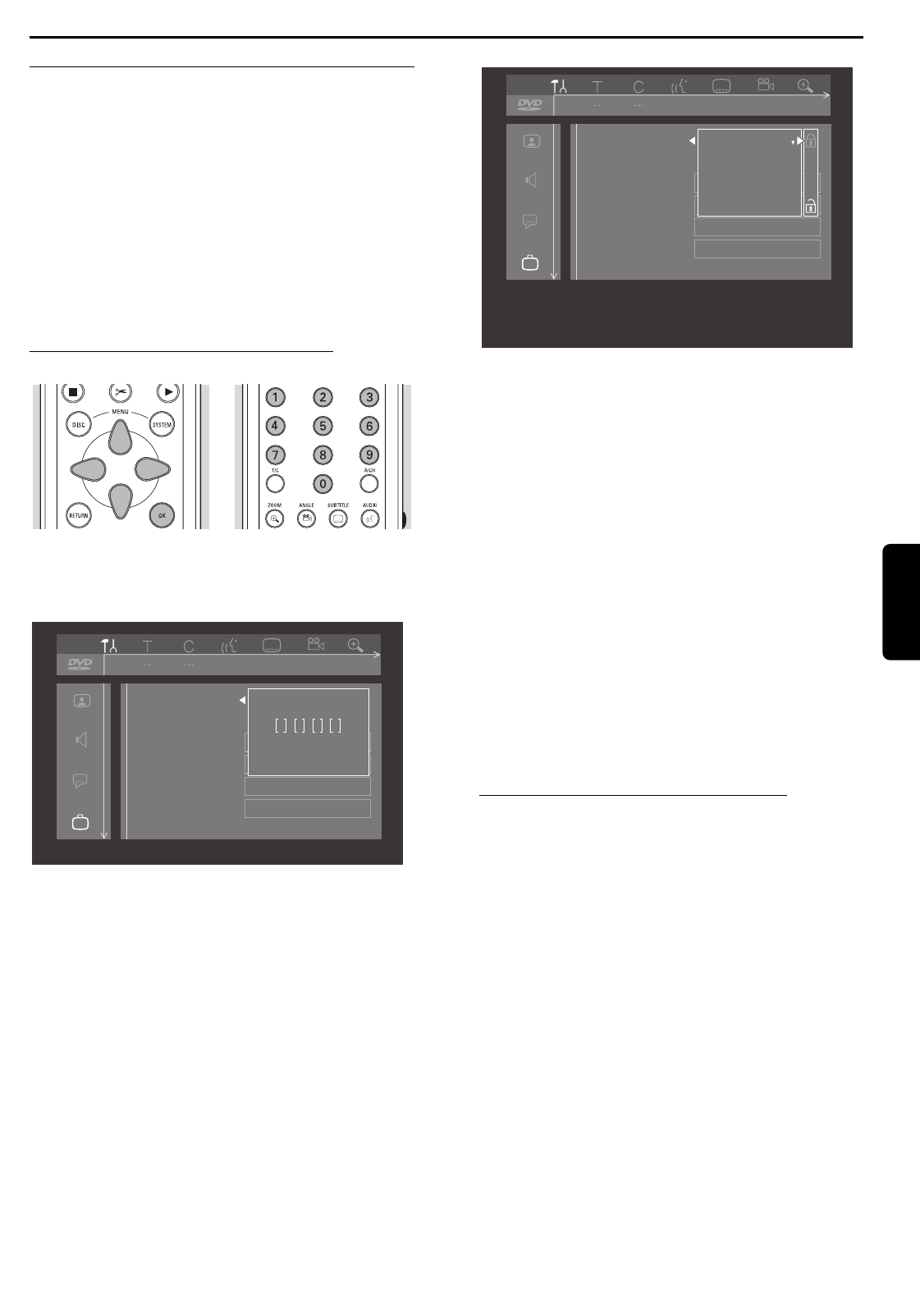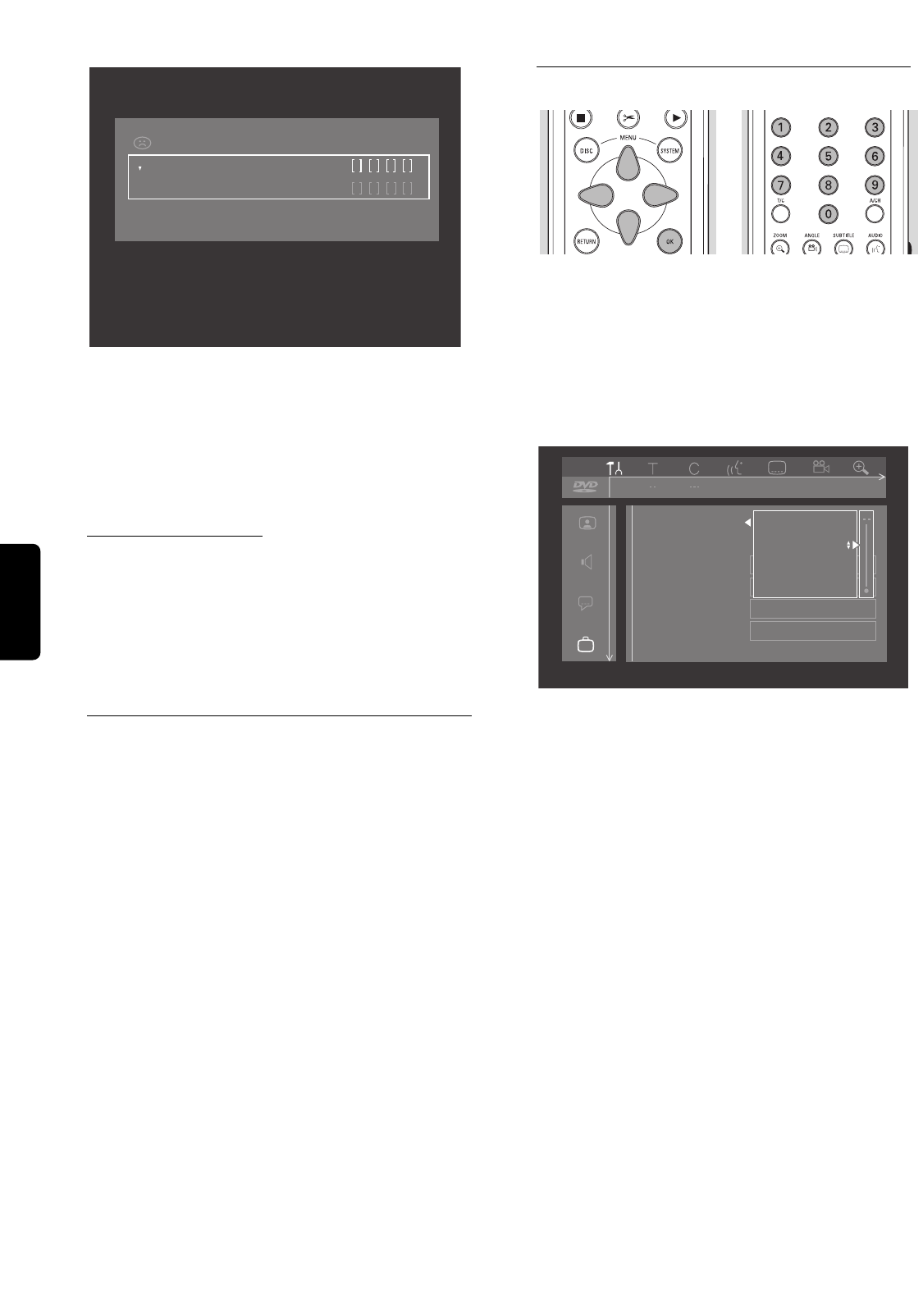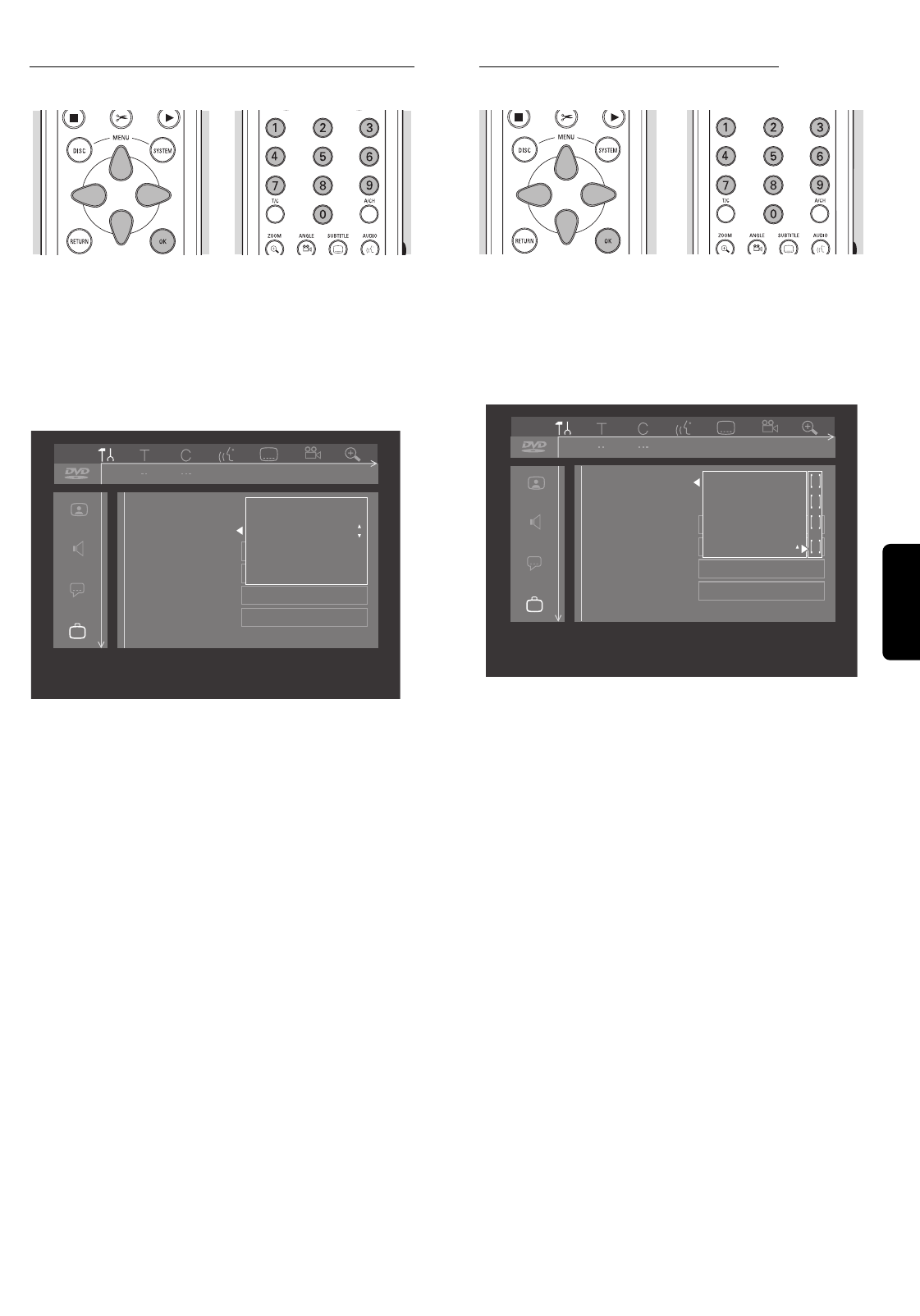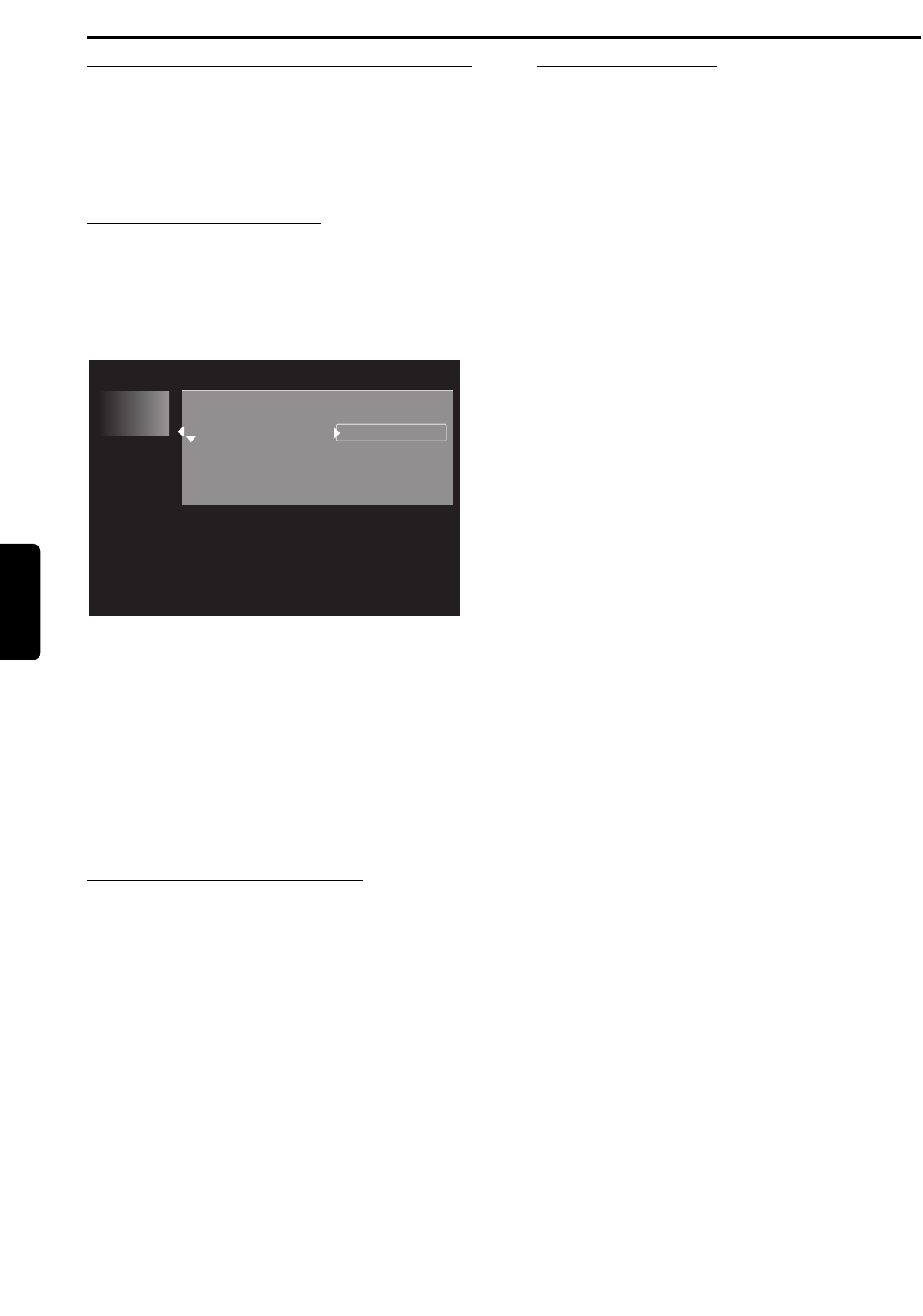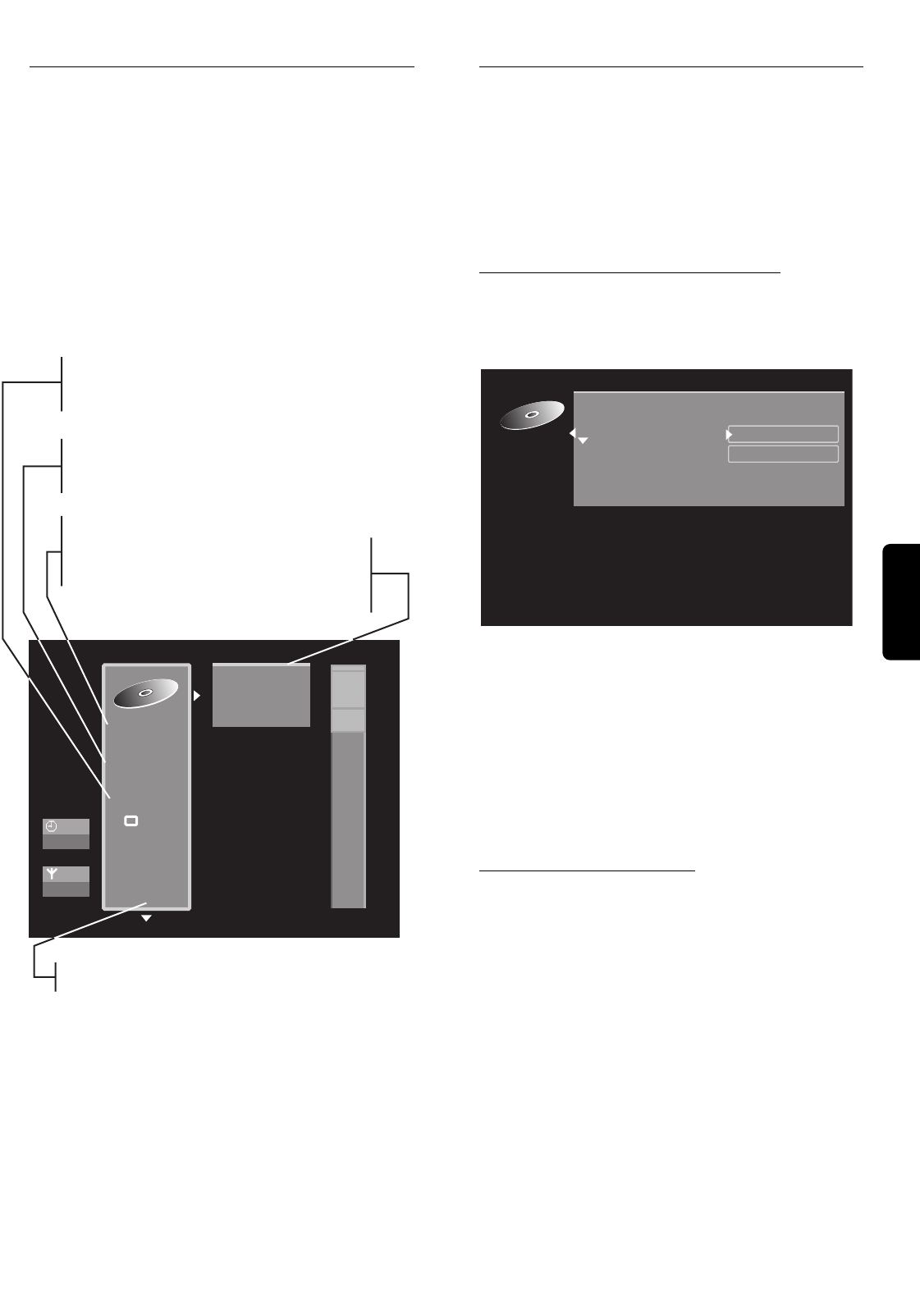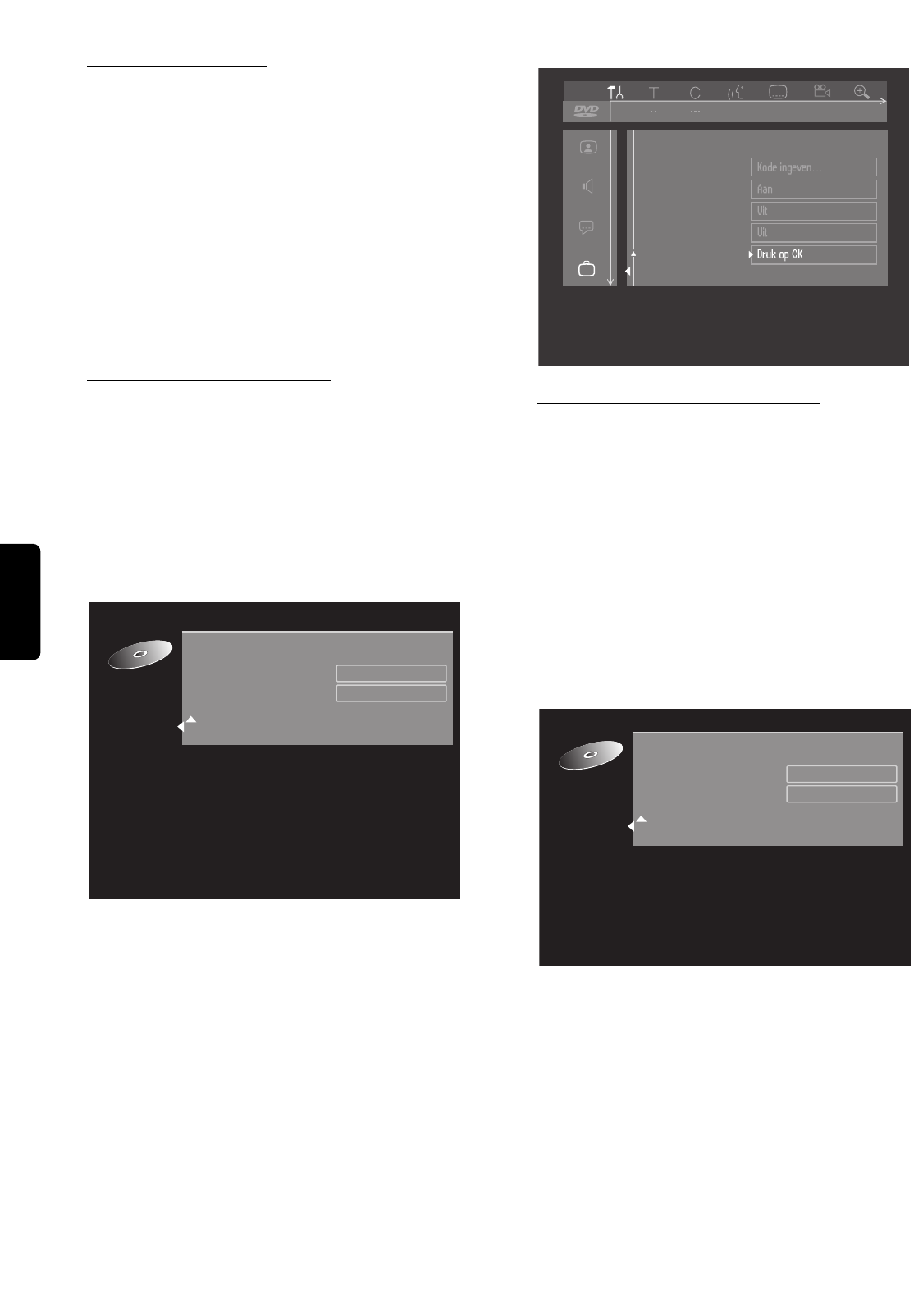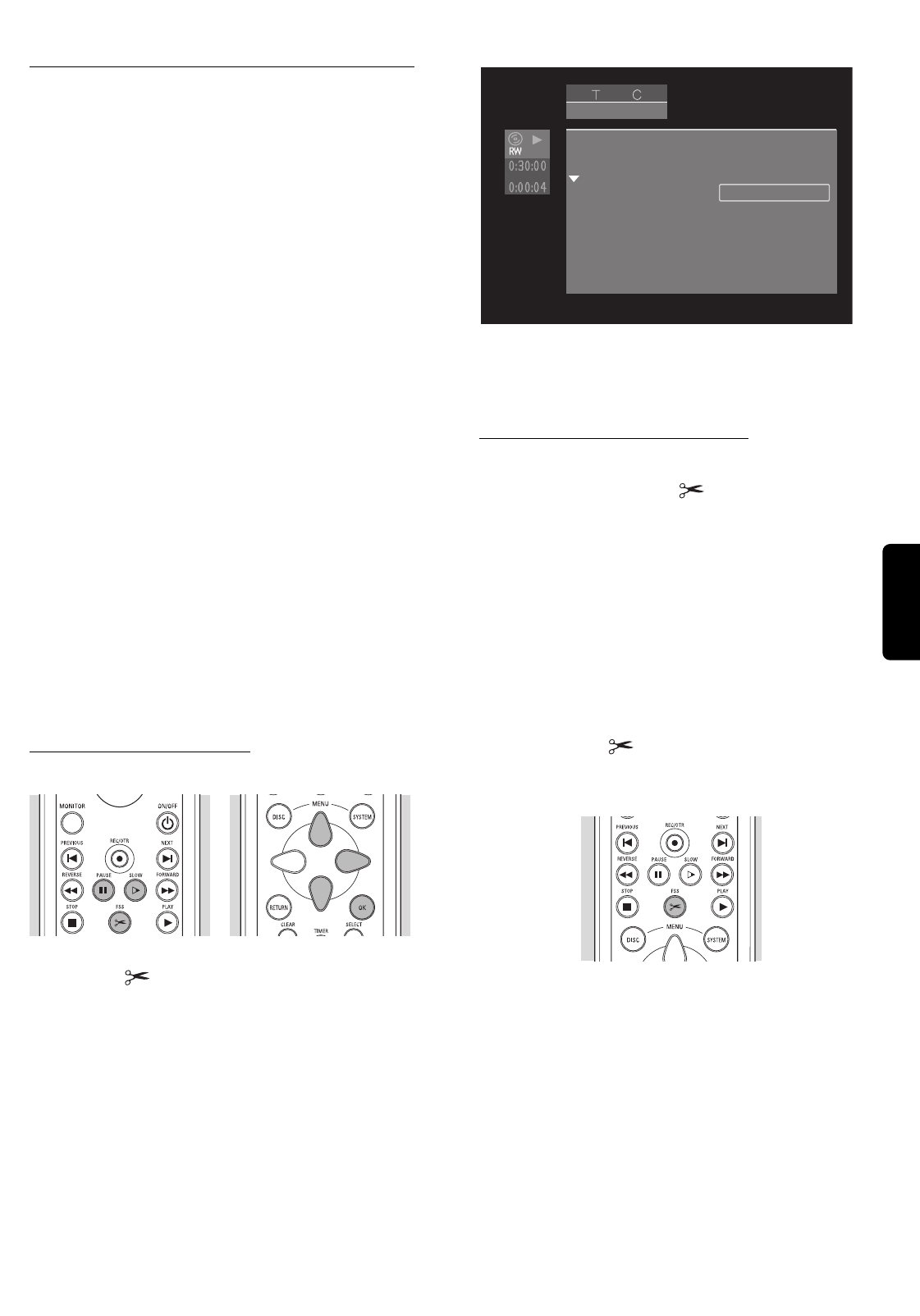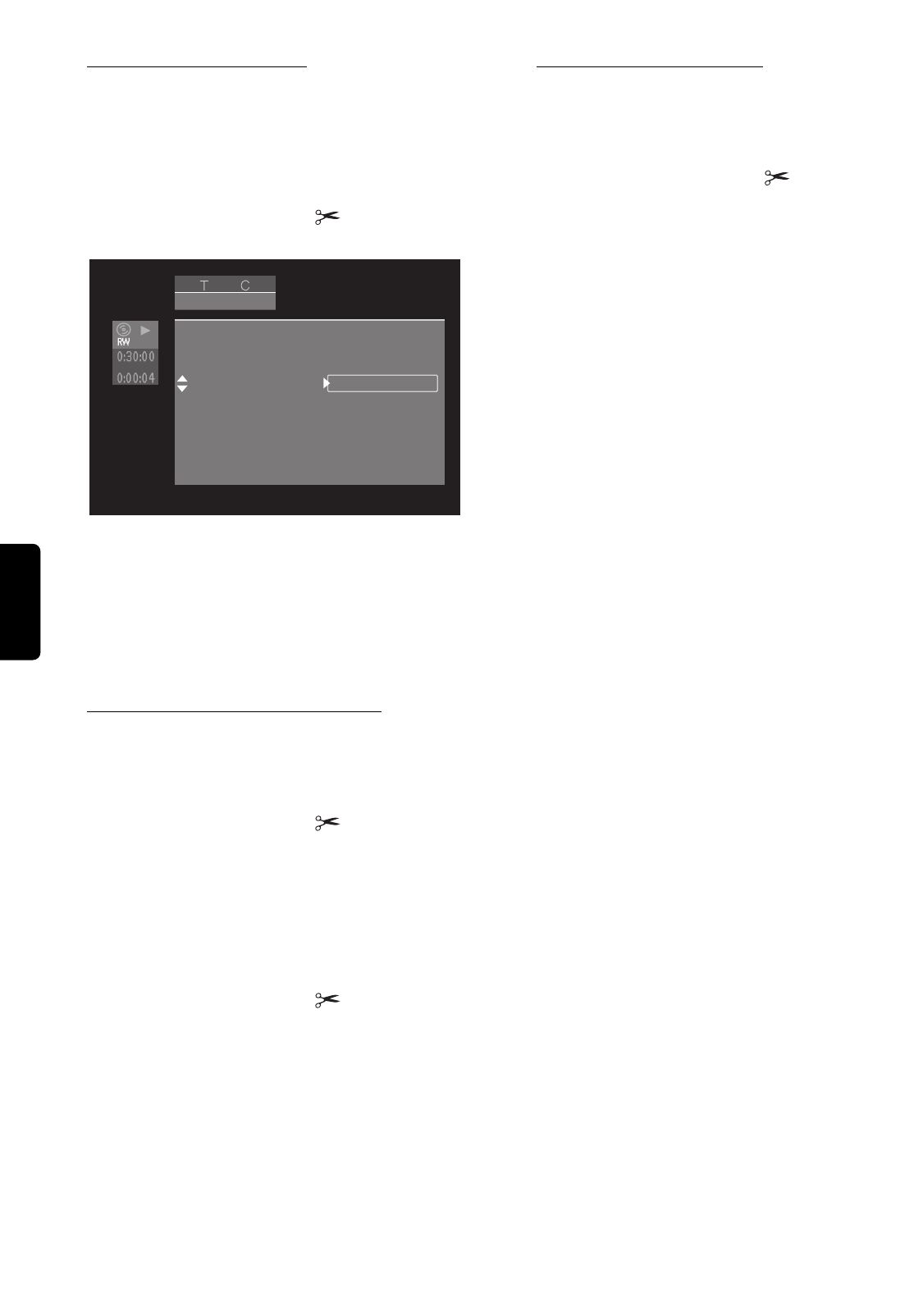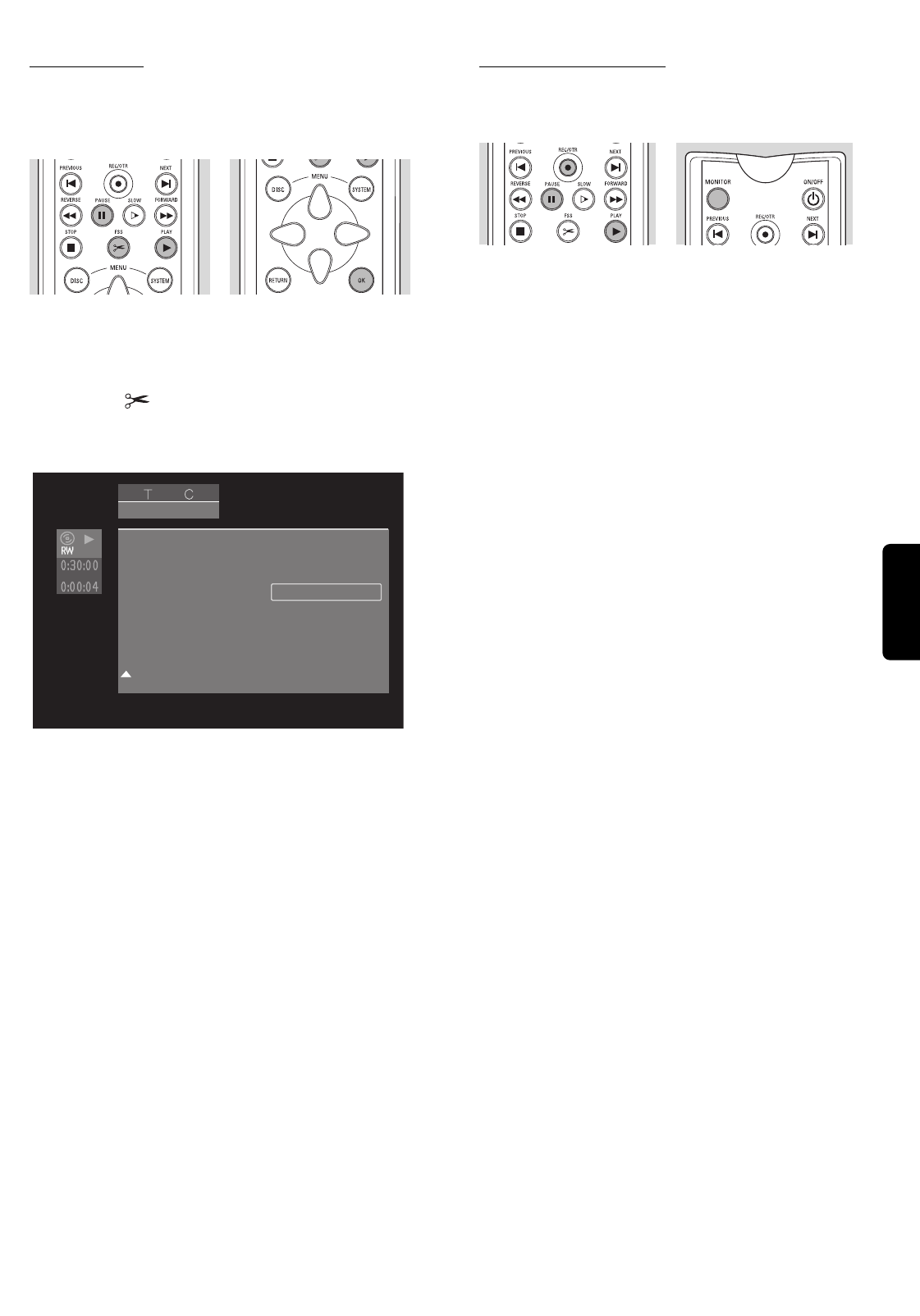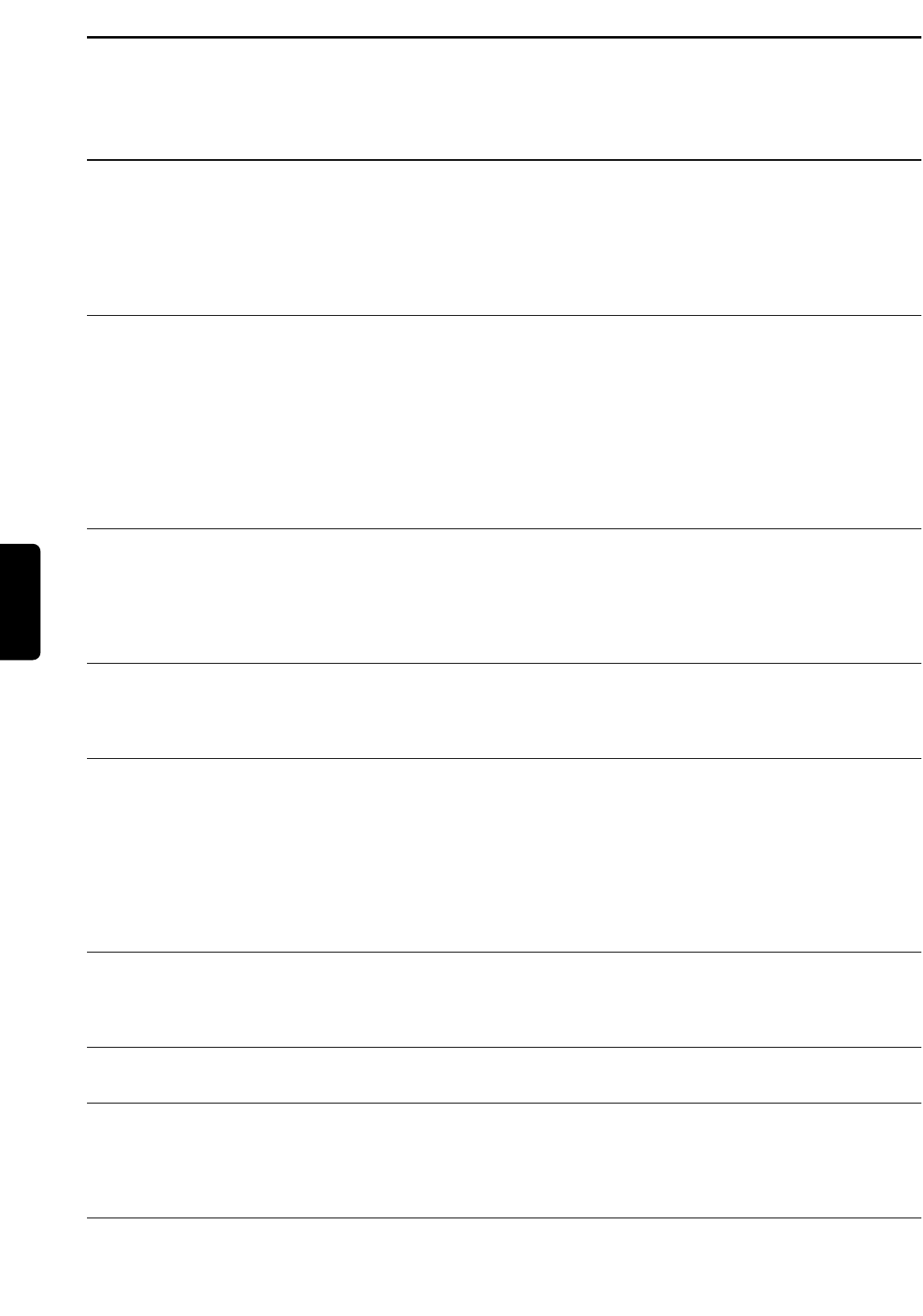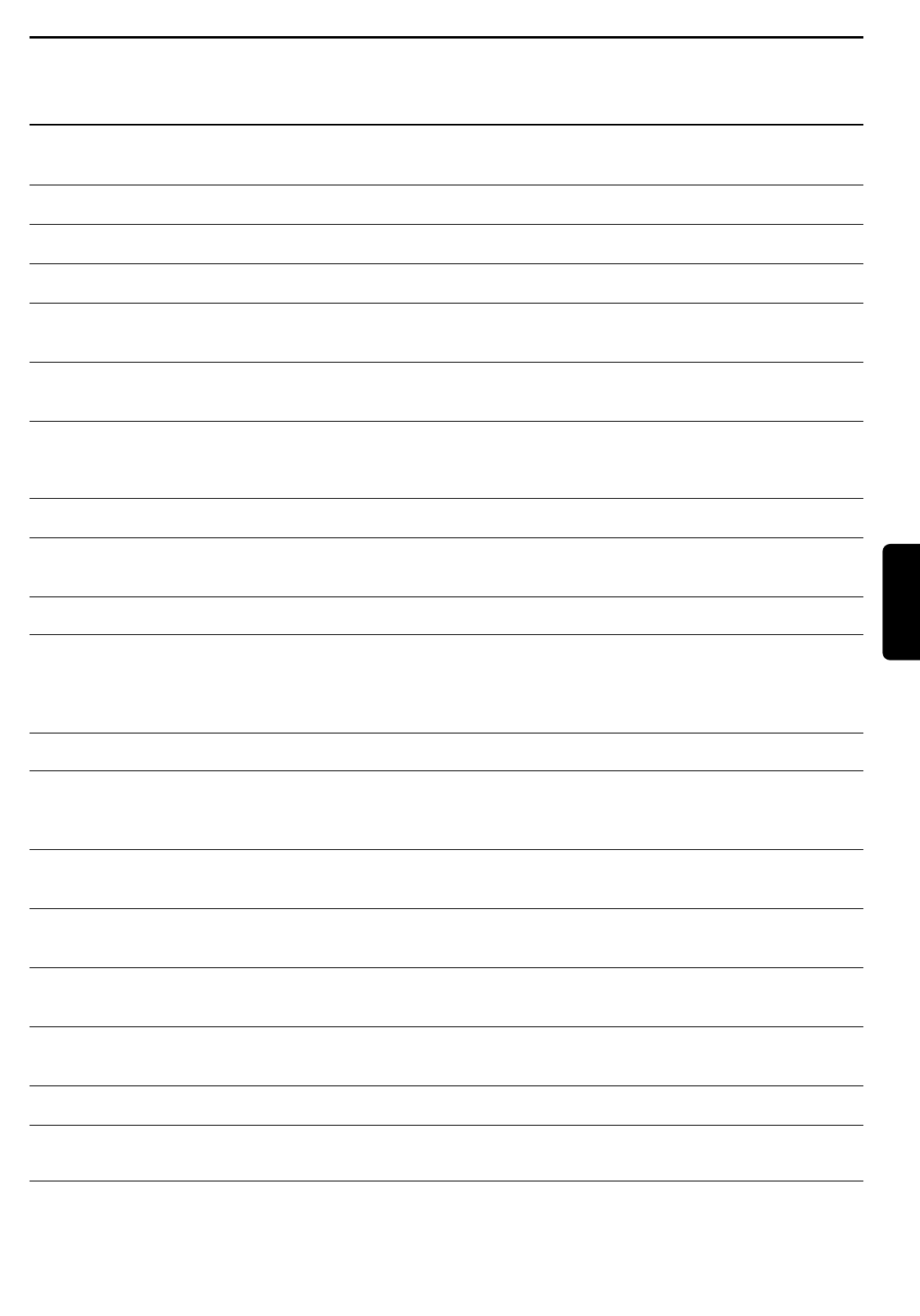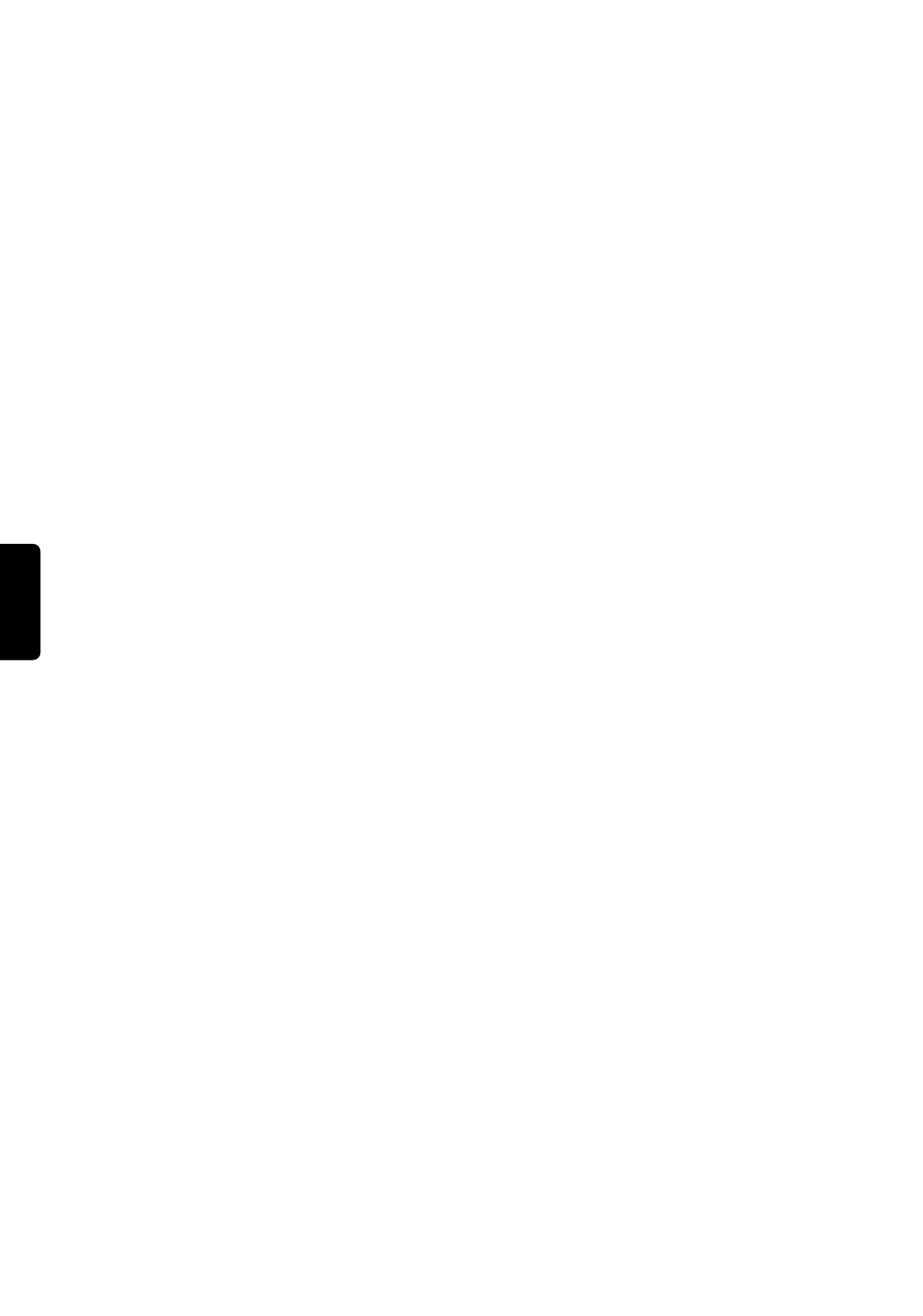292 APPENDIX
Nederlands
Decca
Denon .
Dixi . . .
Dual Tec . .
Dumont . . .
Electroband .
Elin
Elite . . .
Elta.
Emerson .
. .
. .
Envision . .
Erres .
Expert . .
Ferguson . .
Fidelity .
Finlux . .
. .
Firstline .
. .
Fisher .
Flint . .
Formenti . .
Frontech .
Fujitsu
Funai . .
. .
Futuretech . .
GE
. .
GEC . .
GPM .
Geloso . .
Genexxa.
Gibralter
GoldStar . . .
. .
. .
Goodmans .
. .
Gorenje .
Gradiente .
Granada .
Grandin . .
Grundig .
Grunpy .
HCM .
Hallmark . .
Hanseatic . . .
Harley Davidson
Harman/Kardon .
Harvard . . .
Hinari
. .
Hisawa .
Hitachi
. .
. .
Huanyu
Hypson .
ICE .
ICeS .
ITS .
Imperial . .
Indiana .
Infinity . .
Inno Hit .
Innova .
Inteq.
Interfunk .
Intervision .
. .
Isukai . .
JBL . . .
JCB
JVC . .
KEC . .
KTV .
Kaisui
. .
Kamp . . .
Kapsch . .
Kawasho . .
Kendo . .
Kenwood .
Kingsley . . .
Korpel . . .
Koyoda . .
LG . . .
LXI .
. .
Leyco . .
Liesenk & . .
Luma . .
Luxman . .
M Electronic . .
. .
MGA
MTC . .
. .
Magnadyne . .
Magnafon . . .
Magnavox .
. .
Manesth .
Marantz .
Mark .
Matsui . . .
. .
. .
Matsushita .
Mediator
Megatron . .
Memorex
. .
Midland .
Minerva .
Minutz .
Mitsubishi . .
. .
Mivar . .
Motorola . .
Multitech .
. .
NAD.
NEC . .
. .
NEI
NT .
Neckermann
Nesco .
Netsat .
Nikkai .
. .
Nikko .
Nobliko . .
Nordmende . . .
Onwa . .
Optimus .
. .
Optonica .
Orion .
. .
Osaki .
Oso . . .
Osume .
Otto Versand . .
. .
Palladium .
Panama .
Panasonic . .
Pathe Cinema .
Pausa . .
Penney .
. .
. .
Perdio . .
Philco.
. .
Philips . .
. .
Phonola . .
Pilot .
Pioneer
Portland . .
Prism . . .
Profex .
Proline . .
Proscan .
Protech .
. .
Proton .
Pulsar .
Pye .
Quasar .
Quelle
Questa .
R-Line . .
RBM . .
RCA.
. .
Radio Shack .
. .
. .
Radiola .
Rank Arena . .
Realistic . .
. .
Revox
Rex
Rhapsody . .
Roadstar . . .
. .
Runco
SBR. .
SEG. .
SEI .
SKY . .
SSS . .
Saba . .
Saisho . .
Sambers .
Sampo .
Samsung
. .
. .
Samsux
Sandra . .
Sansei . .
Sansui
Sanyo .
Schneider . .
Scimitsu . . .
Scotch . .
Scott . .
. .
Sears .
. .
Seleco .
Semivox .
Semp .
Sentra.
Sharp.
Shogun .
Shorai
Siarem .
Siemens .
Silver .
Sinudyne . . .
Sonoko
Sontec . .
Sony . .
Soundesign . . .
Soundwave .
Squareview
Standard .
Starlite . .
Stern .
Sunkai
Supra . . .
Supreme
Susumu.
Sylvania
Symphonic . . .
Sysline . .
TMK
Tandy . .
Tashiko
Tatung .
Tec
Technema .
Technics .
Technol Ace
Techwood . .
Teknika .
. .
. .
Telefunken .
Telemeister .
Teletech .
Teleton
Tensai .
Texet .
Thomson . . . .
Thorn . . .
Tomashi .
Toshiba . . .
. .
Totevision . .
Uher
Ultravox
Universum .
. .
Vector Research .
Vestel
Victor
Videotechnic . .
Vidikron .
Vidtech .
Vision .
Waltham .
Wards .
. .
Watson .
Watt Radio .
Wega .
White Westinghouse.
. .
Yamaha
Yoko
Zanussi
Zenith
09_990_NL_24521D3 15-05-2002 11:13 Pagina 292